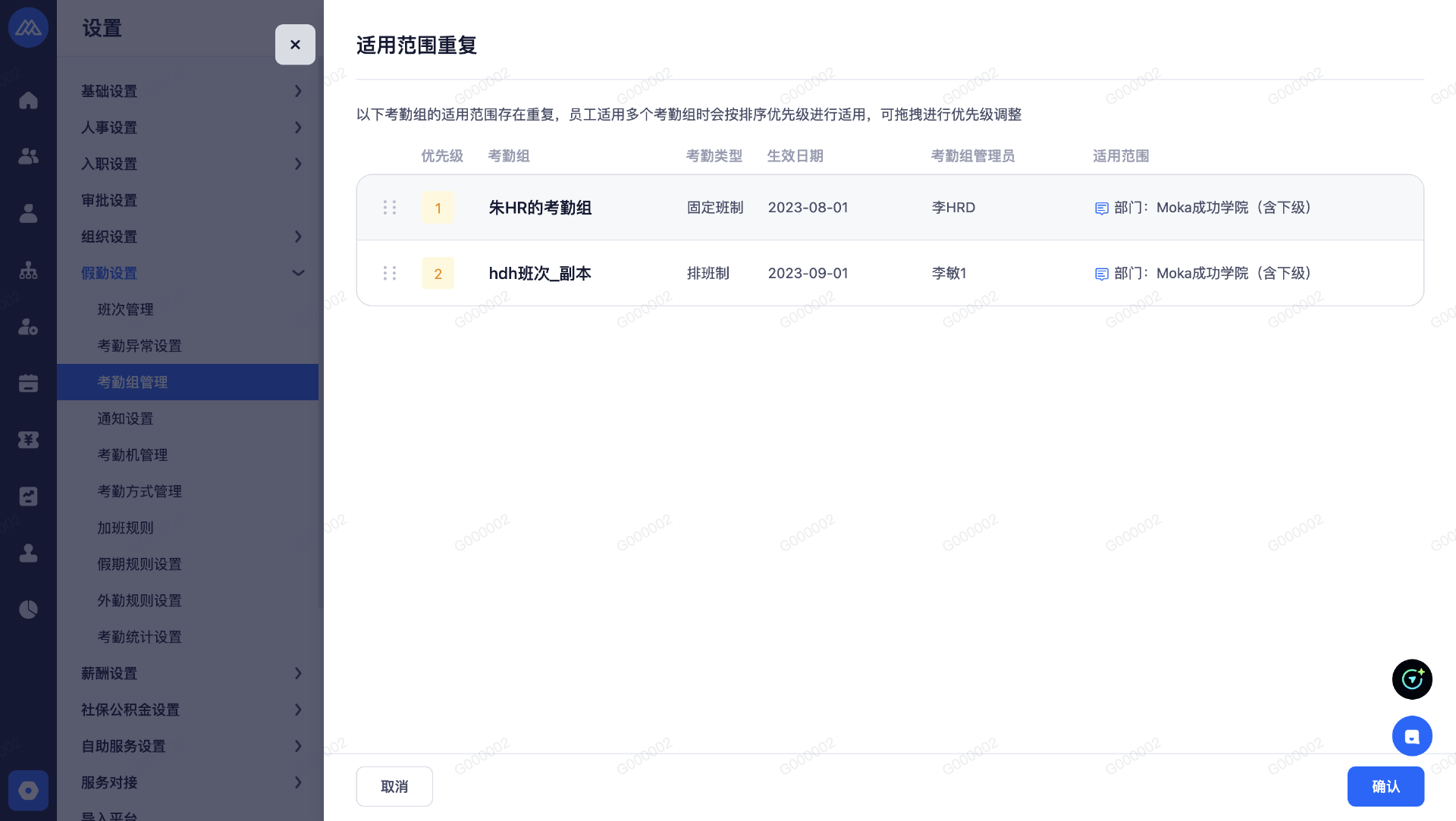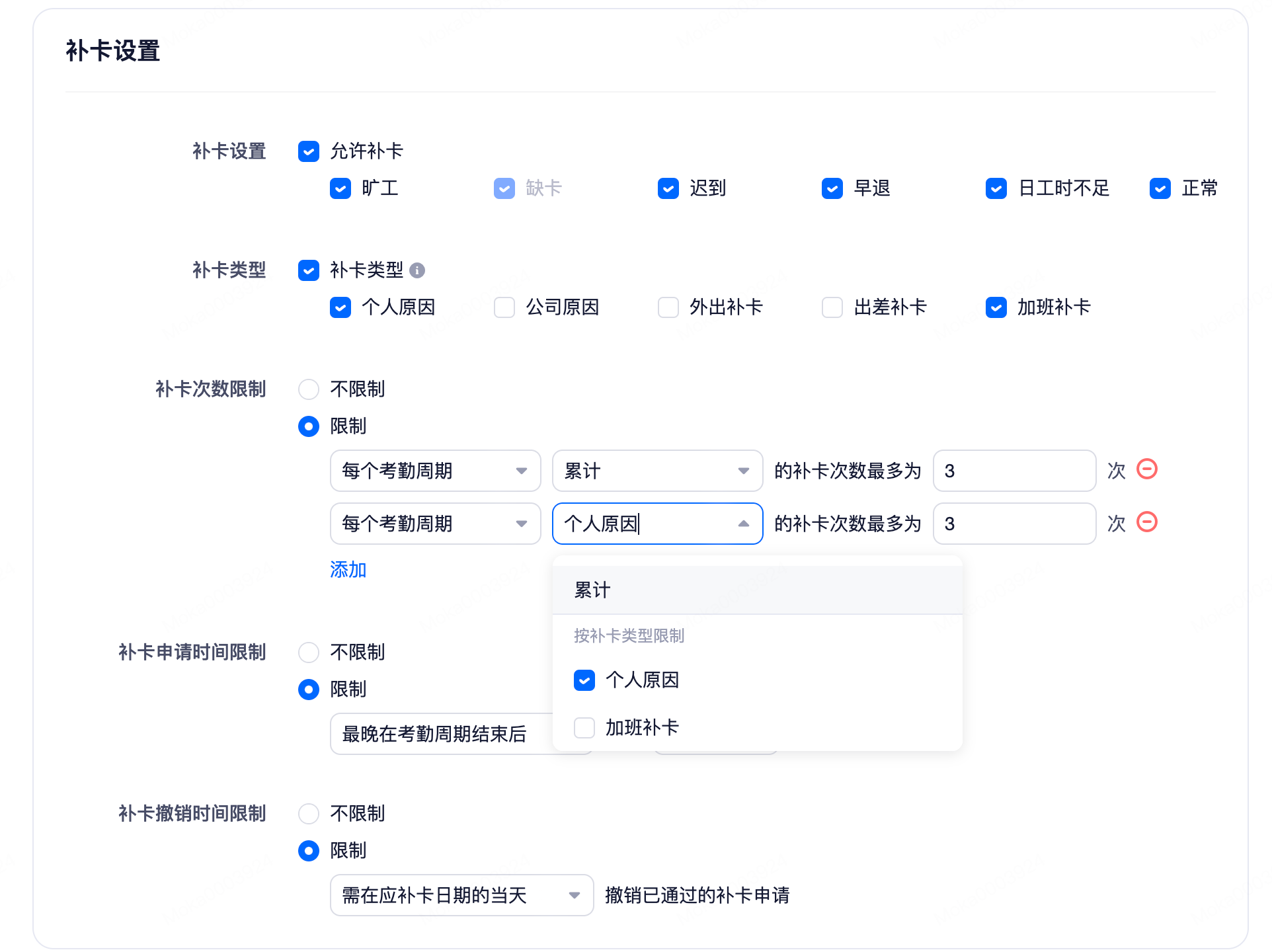使用场景
HR根据公司规则,针对不同的岗位,设置不同的考勤组规则,用于配置员工日常出勤考勤组的班次、打卡/请假/出差/外出/加班规则、以及相关的考勤统计规则;
设置考勤组规则(考勤方案)
设置员工考勤组
批量修改考勤组规则
系统路径
设置-假勤设置-考勤组管理
使用教程
设置考勤组规则
路径:设置-假勤设置-考勤组管理,考勤组支持设置多个不同的考勤组规则,考勤组支持设置多个时间版本

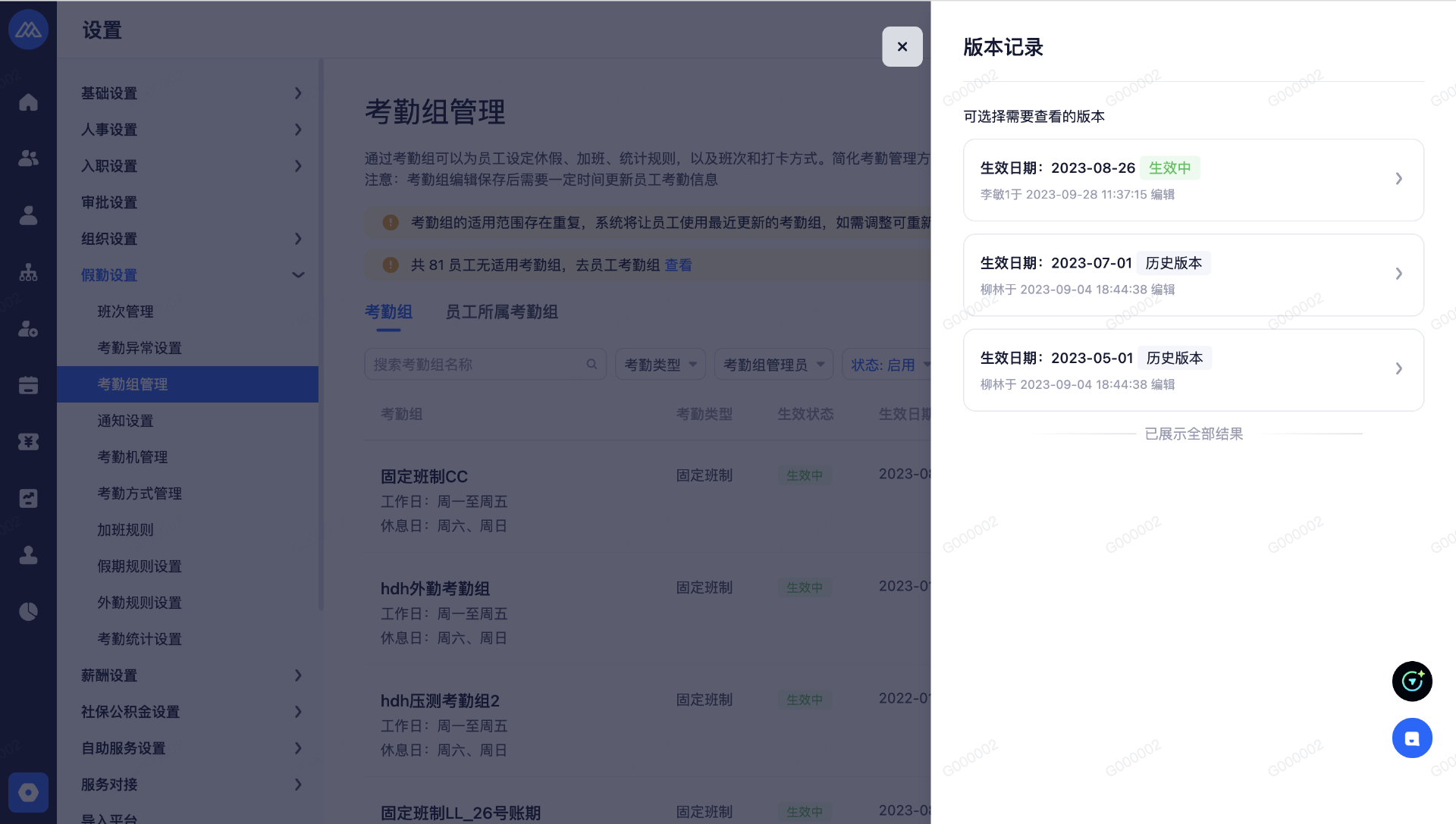
1.基础说明
除超管之外,只有考勤组管理员有管理权限考勤组
若考勤组需设置不同版本时,则编辑时选择添加变更及设置对应的生效日期
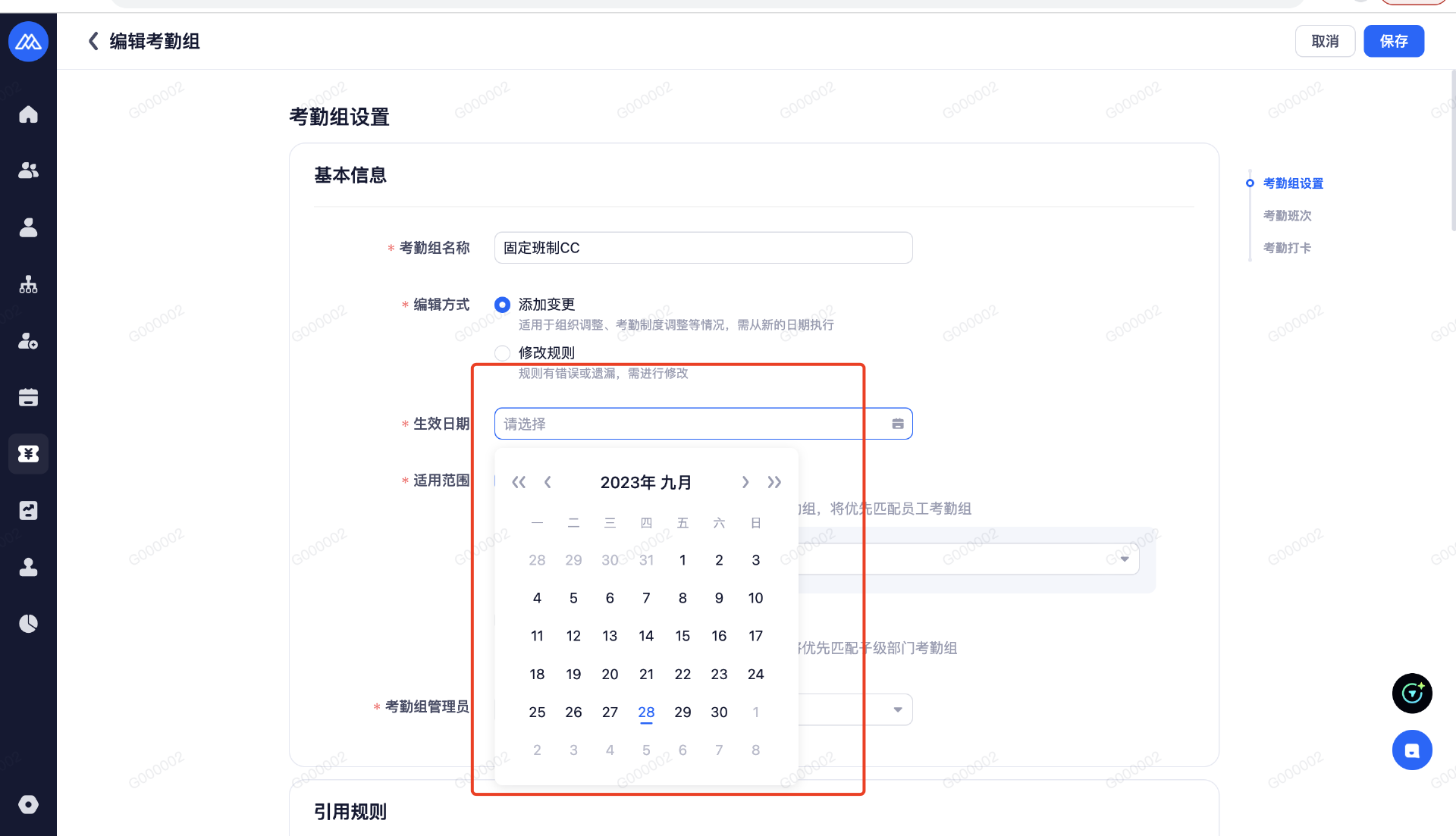
用于配置员工日常出勤的考勤组,是整体的考勤方案集合,包含
考勤组设置:基本信息、引用规则
基本信息:考勤组名称、生效日期、适用范围、考勤组管理员
注:考勤组名称不可与过往已有考勤组名称重复
引用规则:
适用的休假规则,配置路径:假勤设置-休假规则设置
适用的加班规则,配置路径:假勤设置-加班规则设置
所属的考勤统计规则,配置路径:假勤设置-出勤月报设置
考勤班次:考勤需要的工作班次,配置路径:假勤设置-班次管理
考勤打卡(内外勤打卡、地点限制、打卡通知等)
目前支持固定班制、排班制,排班制中,设置的排班组长,负责进行日常的排班
排班入口:工作台-排班管理(工作台右下);工作台-全部功能-排班管理
2.适用范围
可根据部门和员工进行考勤组规则的适用范围,部门支持联动选择条件
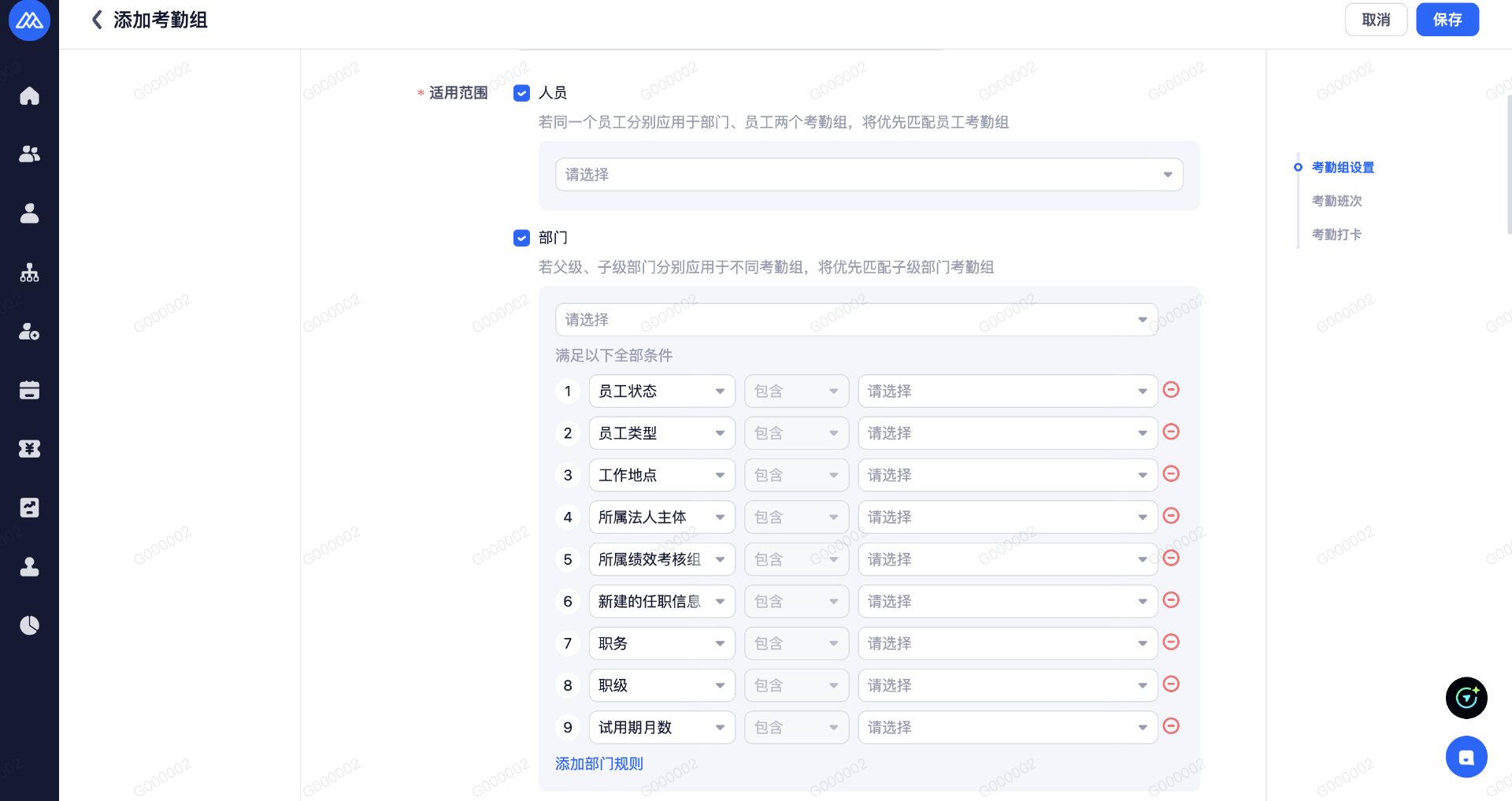
支持选择例如 考勤组A的适用范围是:部门+工作地点、考勤组B的适用范围是:部门+员工类型这种不同条件组合;条件可以选择任职信息中的字段,包含自定义的字段;
如果考勤组的适用范围重复,即员工同时适用多个考勤组时,默认会按照最后更新的考勤组进行匹配,作为员工的考勤规则;点击页面提示使用范围存在重复的【去处理】,可以手动选择优先级,调整顺序后按照第一个规则适配为员工的考勤组;
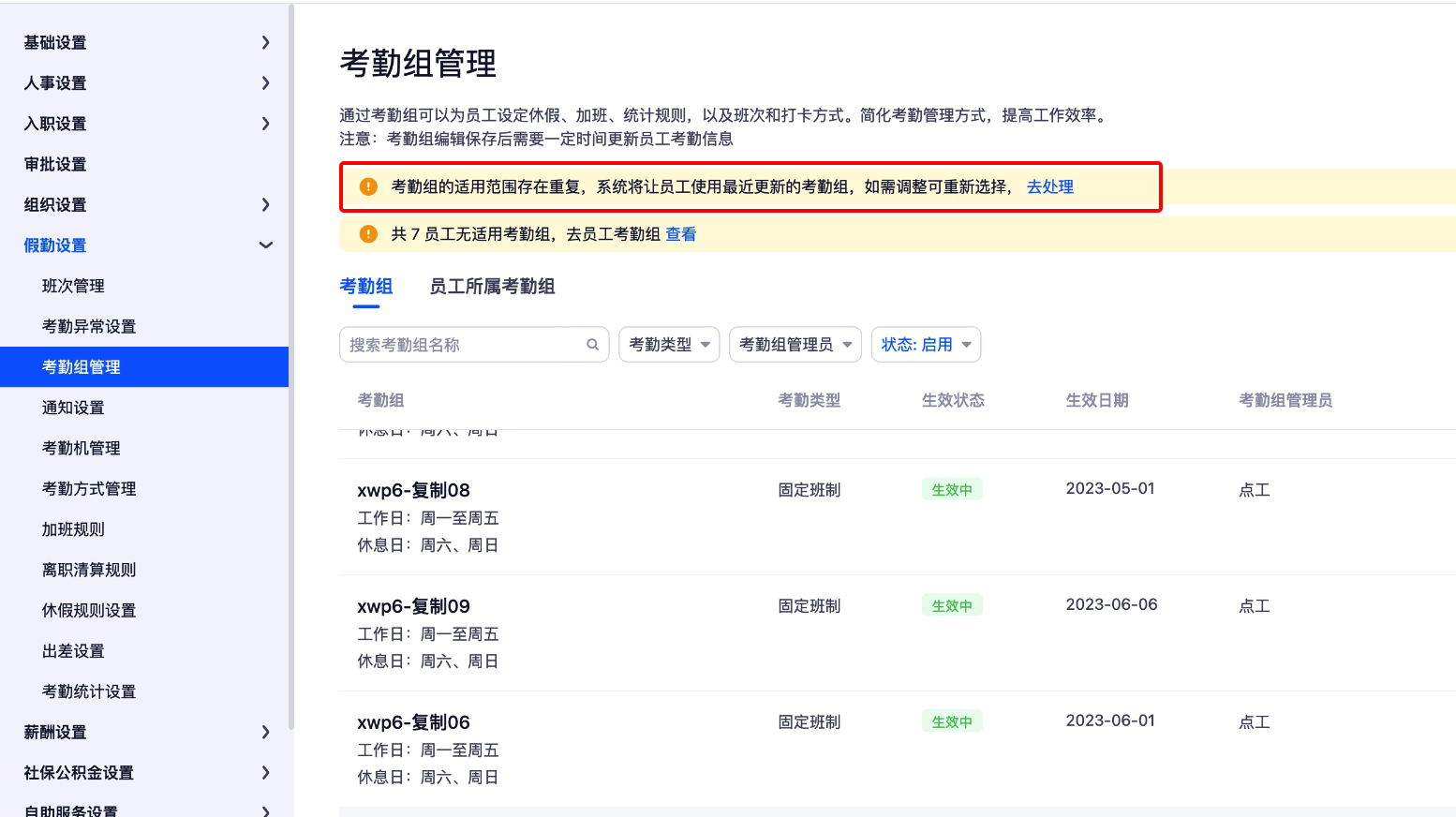
3.考勤班次及工作日历
固定班制:需要设置日常上班的固定班次,若有特殊日期时,可以通过修改工作日历,调整指定日期的班次;
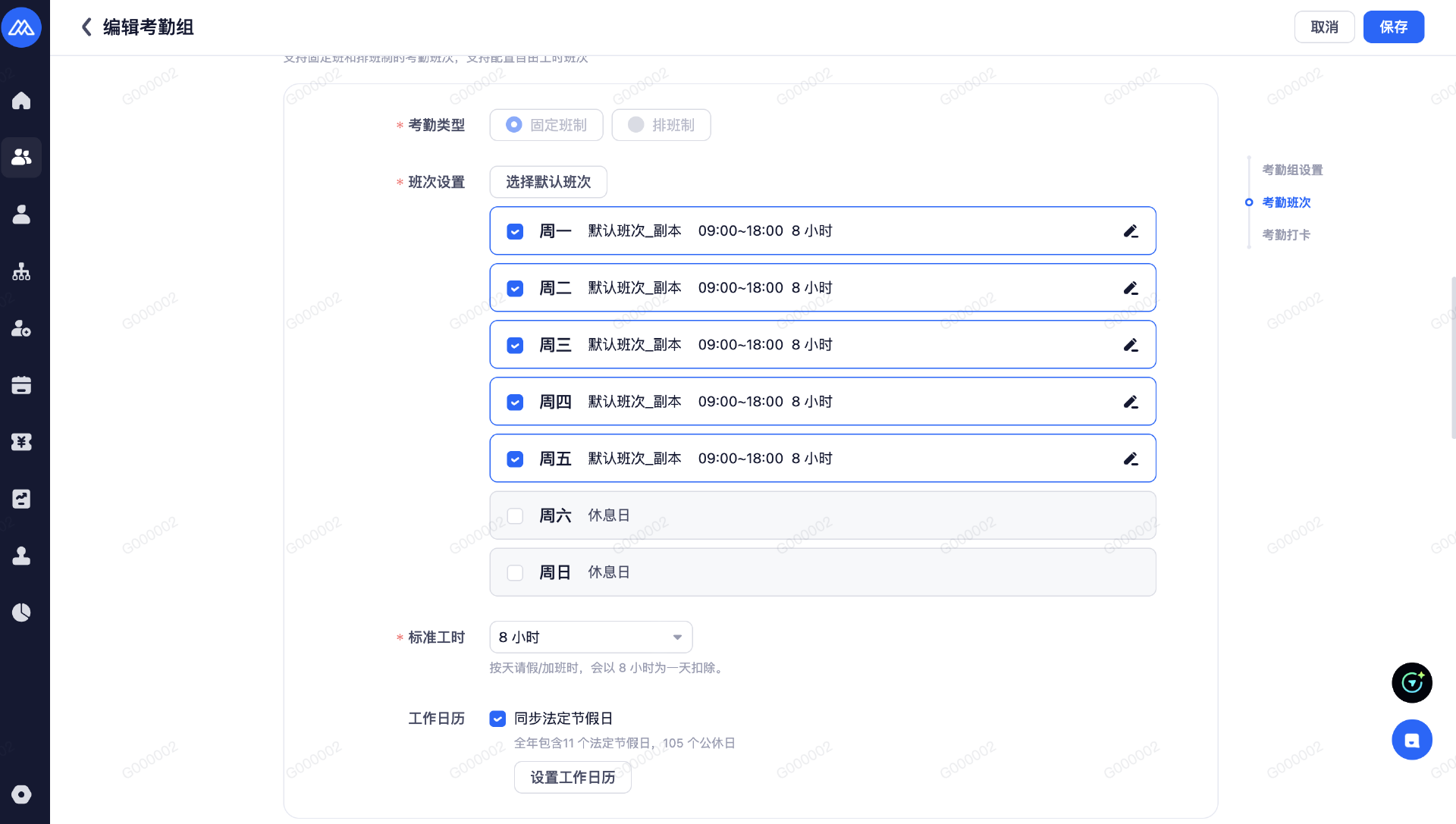
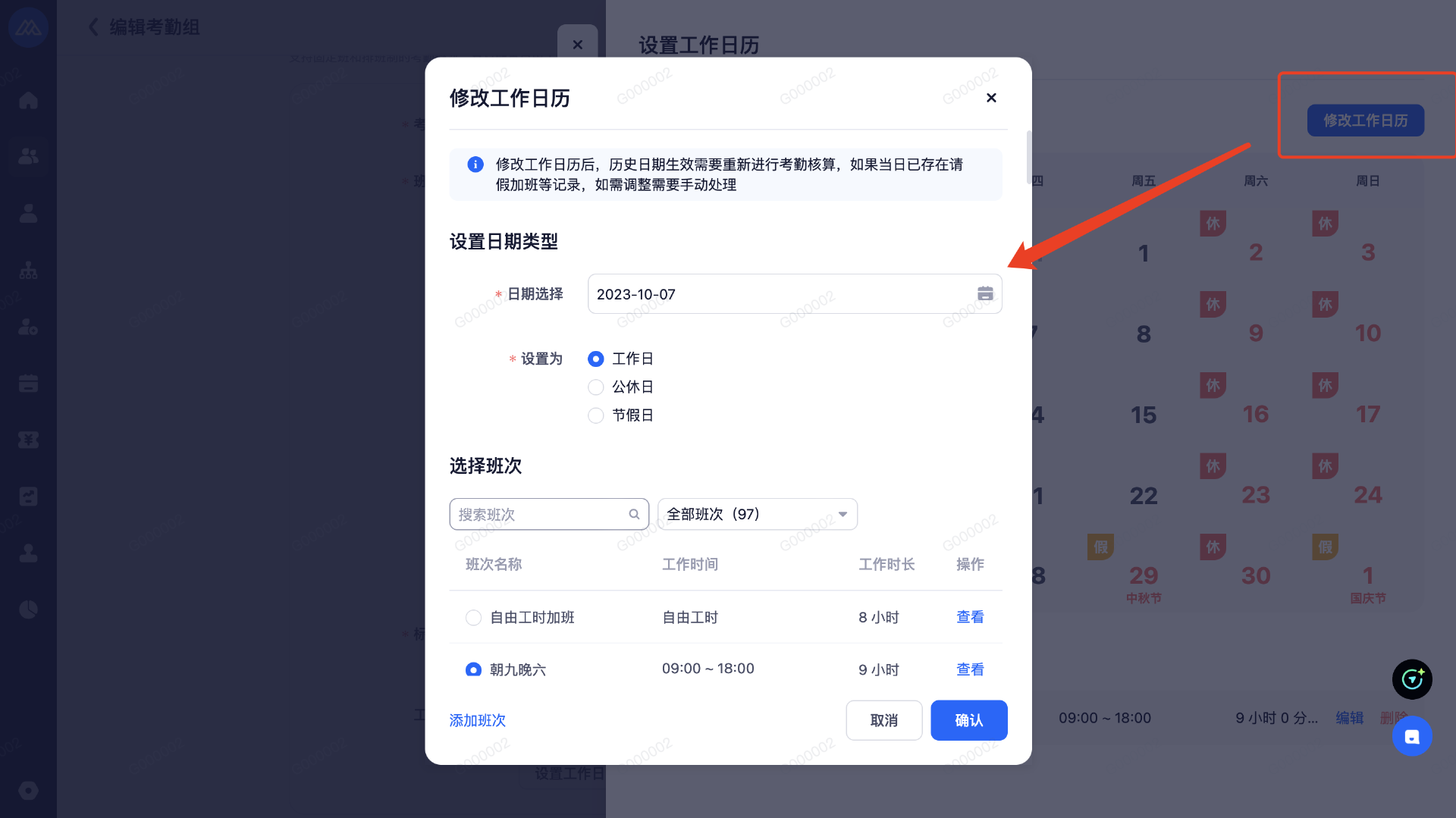
排班制:需要设置日常排班时可以排班的班次,排班制支持在工作日历只需要设置某个日期的日历类型,最终日历类型班次根据排班确定
排班制支持设置允许没有排班时,员工自己选择班次
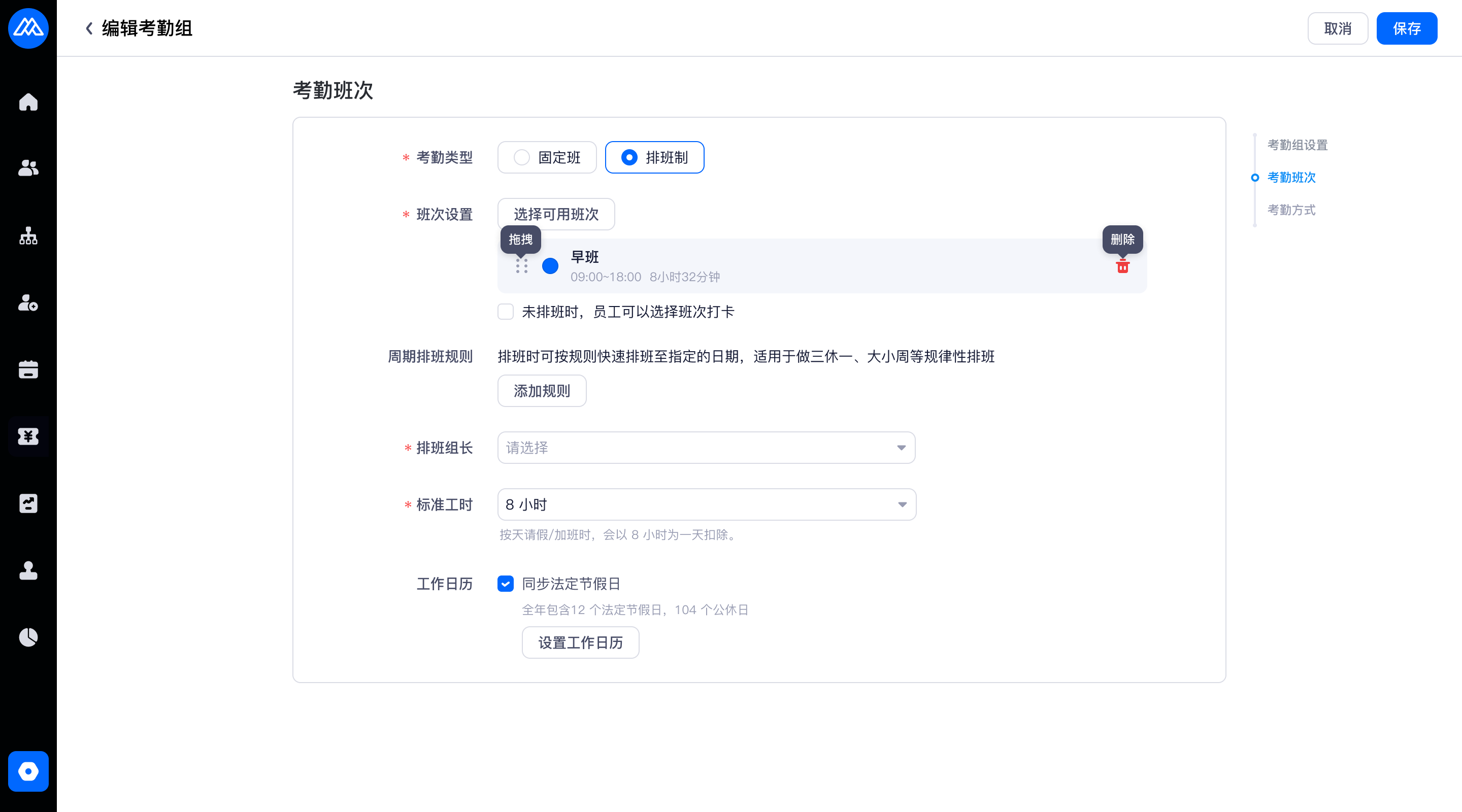
支持定义班次顺序及颜色
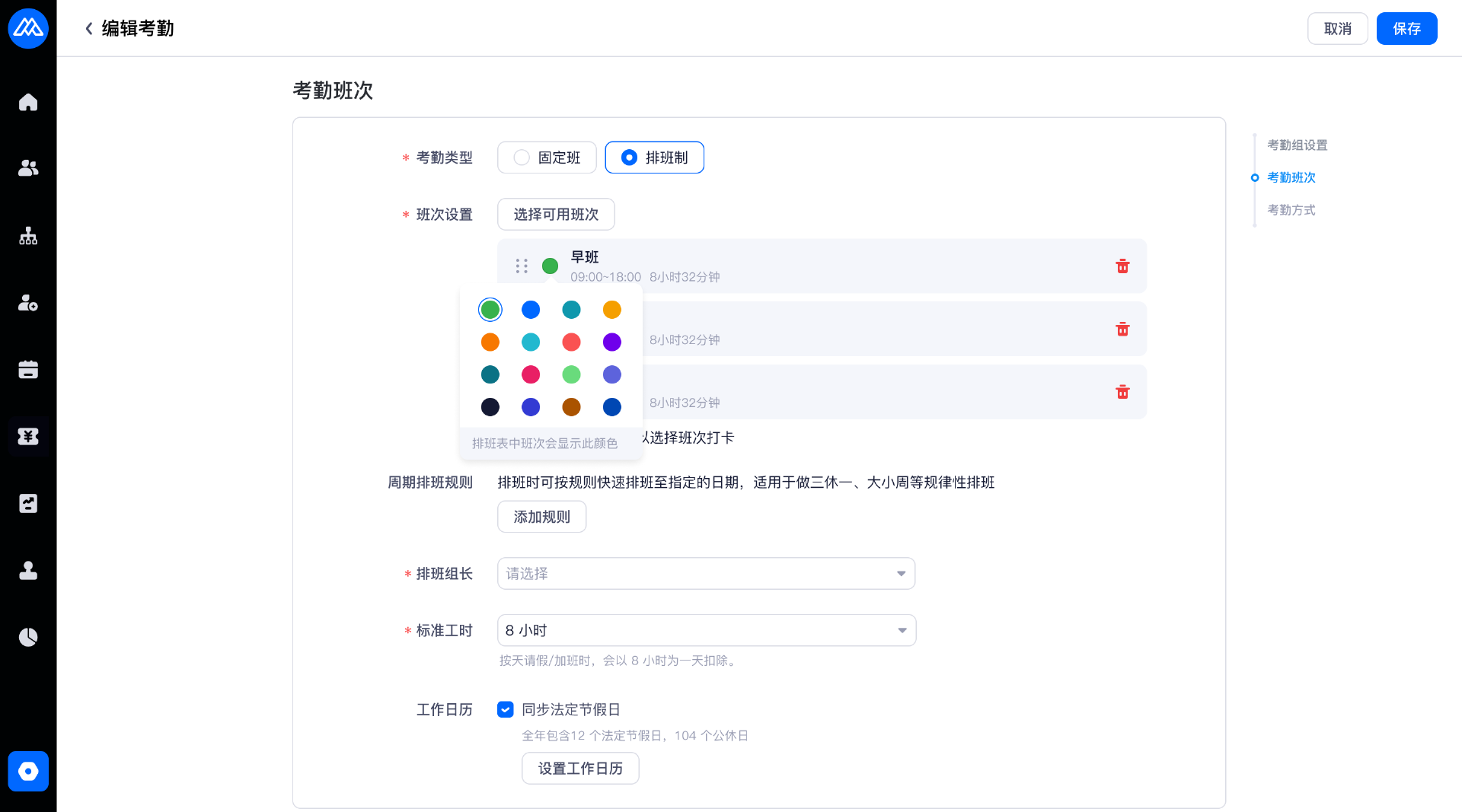
支持排班周期规则,最多可设置20个规则
单个周期规则最多可以设置31天,默认设置的班次排序的第1个班次,可手动调整
相邻2天的班次工作时间是否有重叠(含第1天和最后1天之间需进行校验)
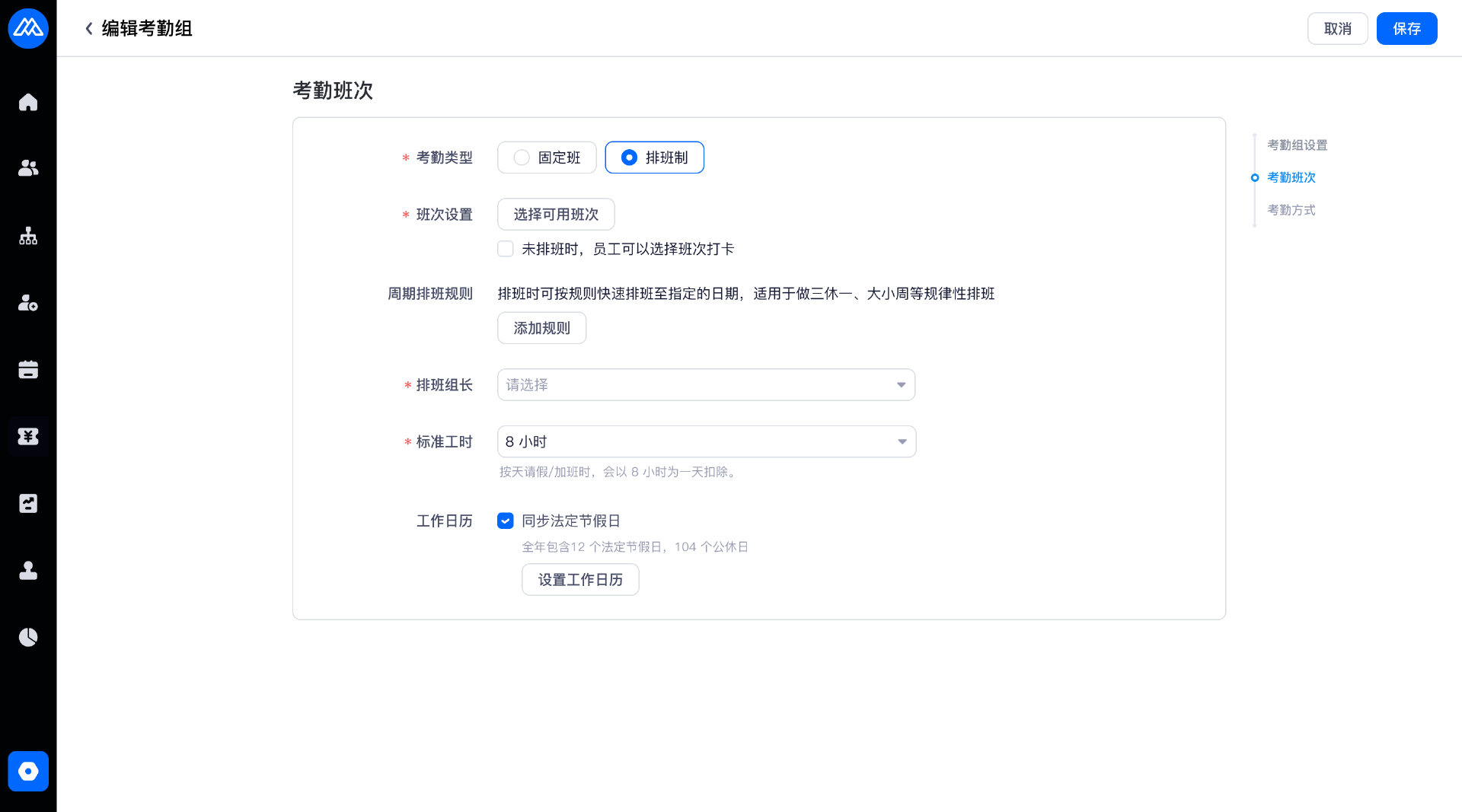
4.启用考勤及打卡方式设置
若需要根据打卡数据计算打卡异常,如使用考勤机或 IM 应用打卡则需要开启【启用考勤】

内勤打卡
用于设置日常办公内勤打卡的地点及打卡方式,以及打卡时是否需要拍照等
外勤打卡
用于设置是否允许员工外勤打卡,以及外勤打卡的条件:是否只有出差或外出才可以使用外勤打卡,打卡时是否需要拍照等;
若设置了【需关联包含当天的外出或出差申请】时,可设置【审批通过后打卡生效】
举例:外勤打卡时,当天存在有外出/出差申请即可进行打卡,申请通过后即可参与考勤核算。例如:申请了09月06日09:00-12:00的外出申请在审批中,当天08:00外勤打卡时可以打卡,该审批通过后会参与到考勤计算。
若开启了【需关联包含当天的外出或出差申请,且审批通过后打卡生效】时,
在核算考勤时,外勤打卡时间需要在打卡日期有审批通过的出差或外出申请才能参与核算
员工外勤打卡时会有对应提示信息,员工端我的出勤中的打卡记录也有相应提示
打卡未生效时,不会核算为上班或下班打卡,需点击查看全部打卡才能看到对应的打卡信息
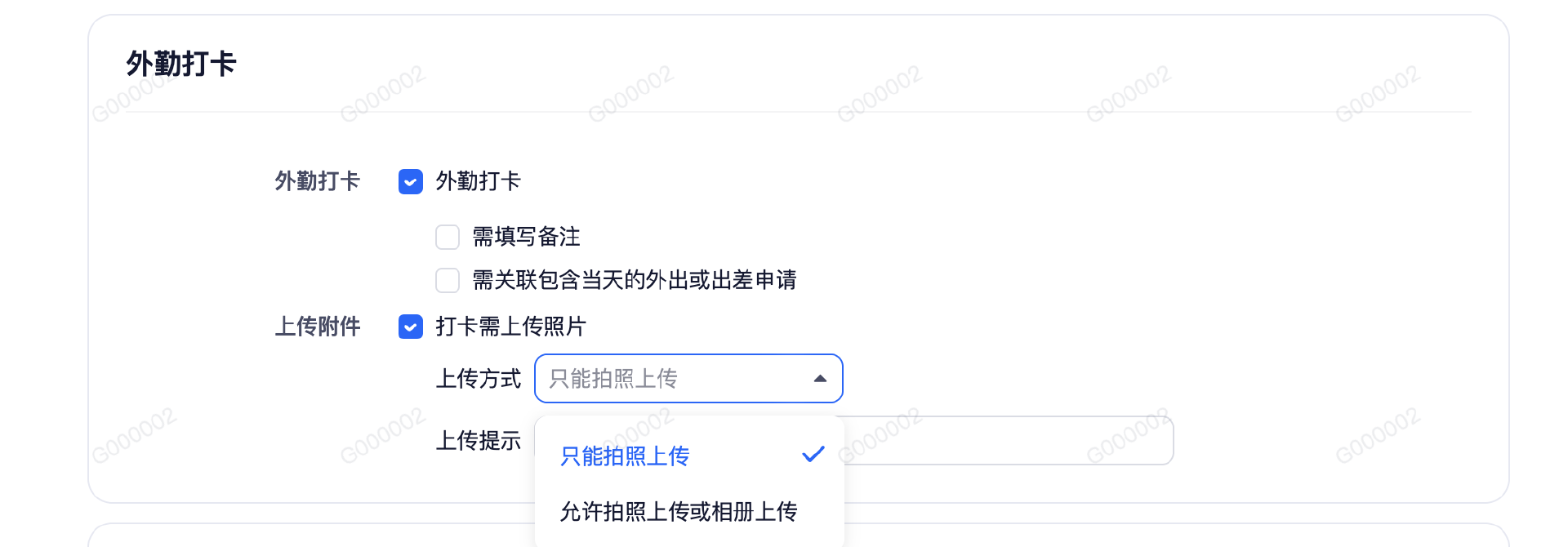

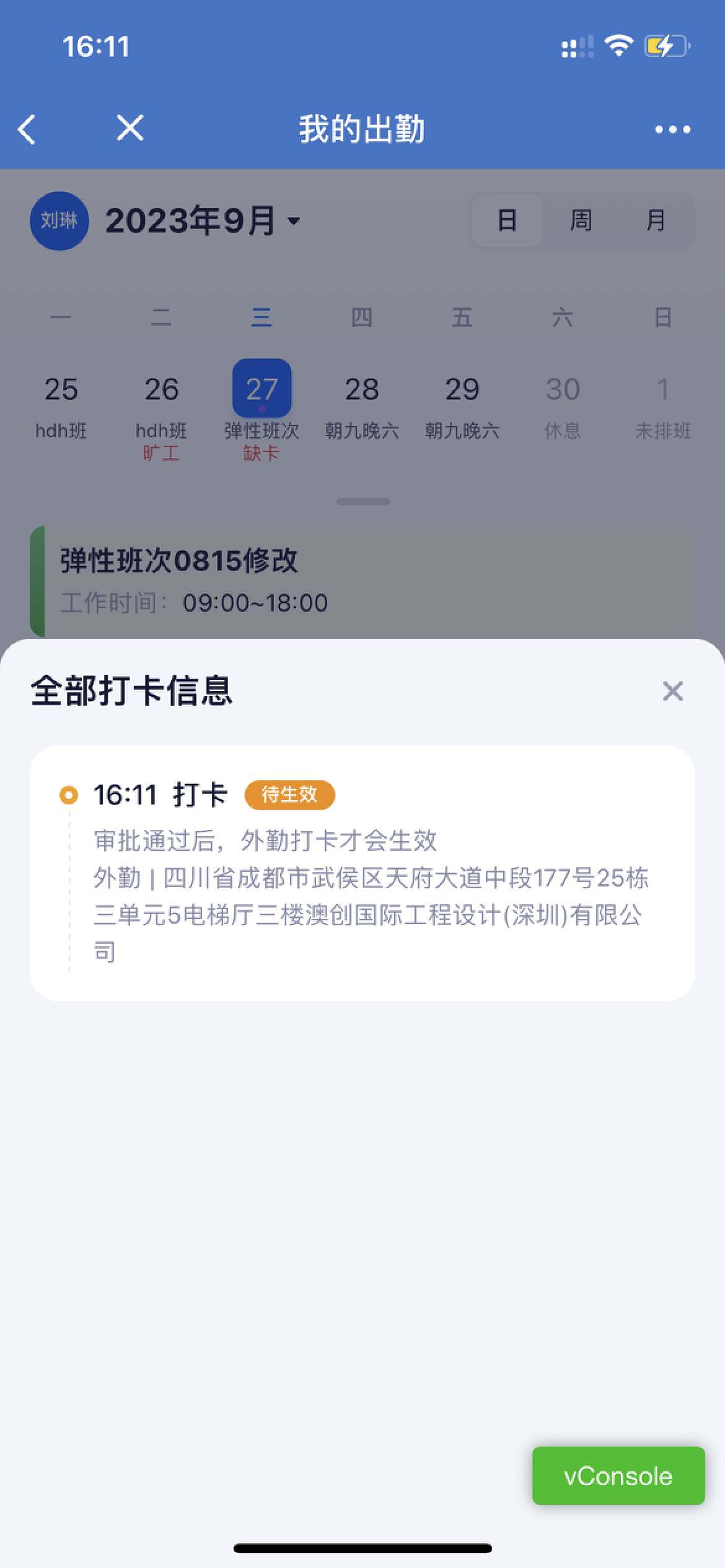 注意:内勤和外勤打卡设置仅对使用moka的打卡功能才生效,如果企业使用考勤机、钉钉或其他打卡方式时,不受上述设置的限制,即打卡设置仅对moka的打卡有限制,其它打卡方式需要在自己的后台进行管理
注意:内勤和外勤打卡设置仅对使用moka的打卡功能才生效,如果企业使用考勤机、钉钉或其他打卡方式时,不受上述设置的限制,即打卡设置仅对moka的打卡有限制,其它打卡方式需要在自己的后台进行管理举例:考勤使用钉钉打卡,结果同步至moka系统,如果想要限制外勤打卡需要关联出差或外出,则需要在钉钉中进行规则设置,moka中的出差外出无法关联限制钉钉的打卡;补卡限制后,也需要使用moka的补卡流程才有效;
用于设置日常办公内勤打卡的地点及打卡方式,以及打卡时是否需要拍照等
人脸对比
前置服务配置
人脸对比功能对接的为百度的人脸对比V3版本和人脸检测服务
需要联系客户成功经理支持
人脸对比设置(联系CSM协助配置后可以开启配置)
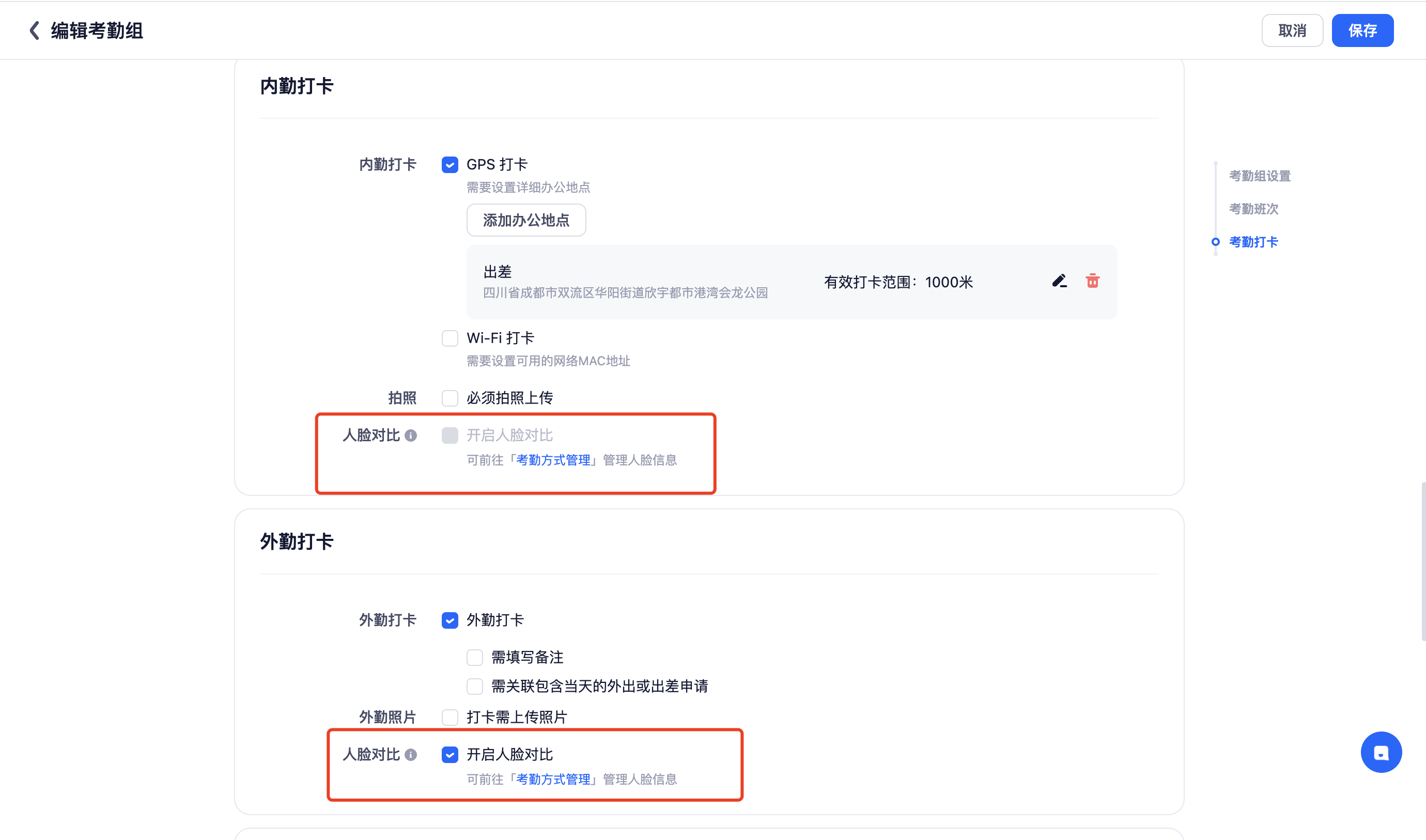
人脸对比设置(联系CSM协助配置后可以开启配置)
考勤组若之前新开启人脸比对时,会提示是否立即给员工发送人脸录入通知,勾选后将会对没有完成过人脸信息录入的员工立即推送人脸录入信息
后续可在【设置-假勤设置-考勤方式管理】中管理员工的人脸录入信息
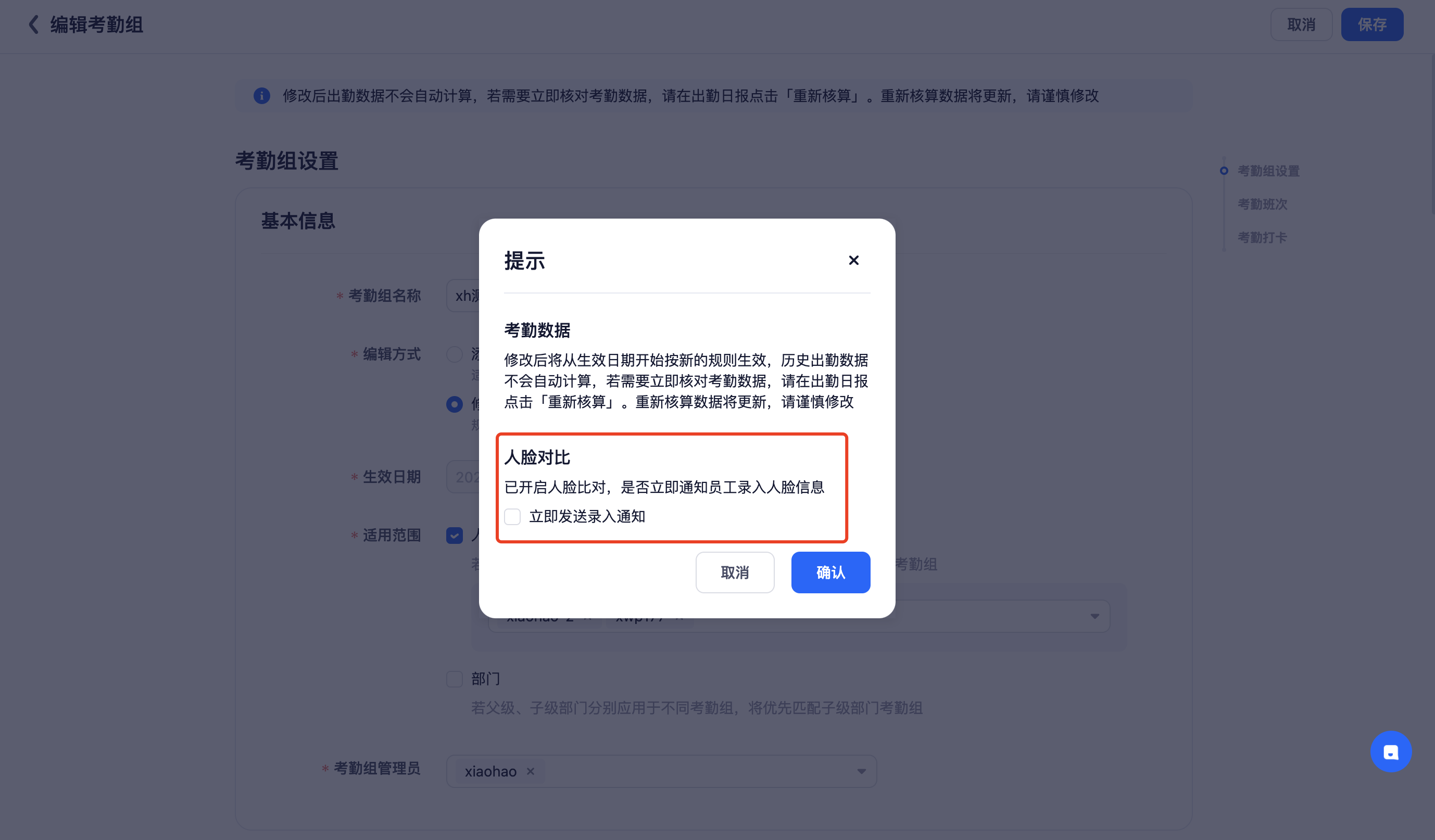
支持批量发送录入提醒,可查看员工的录入情况
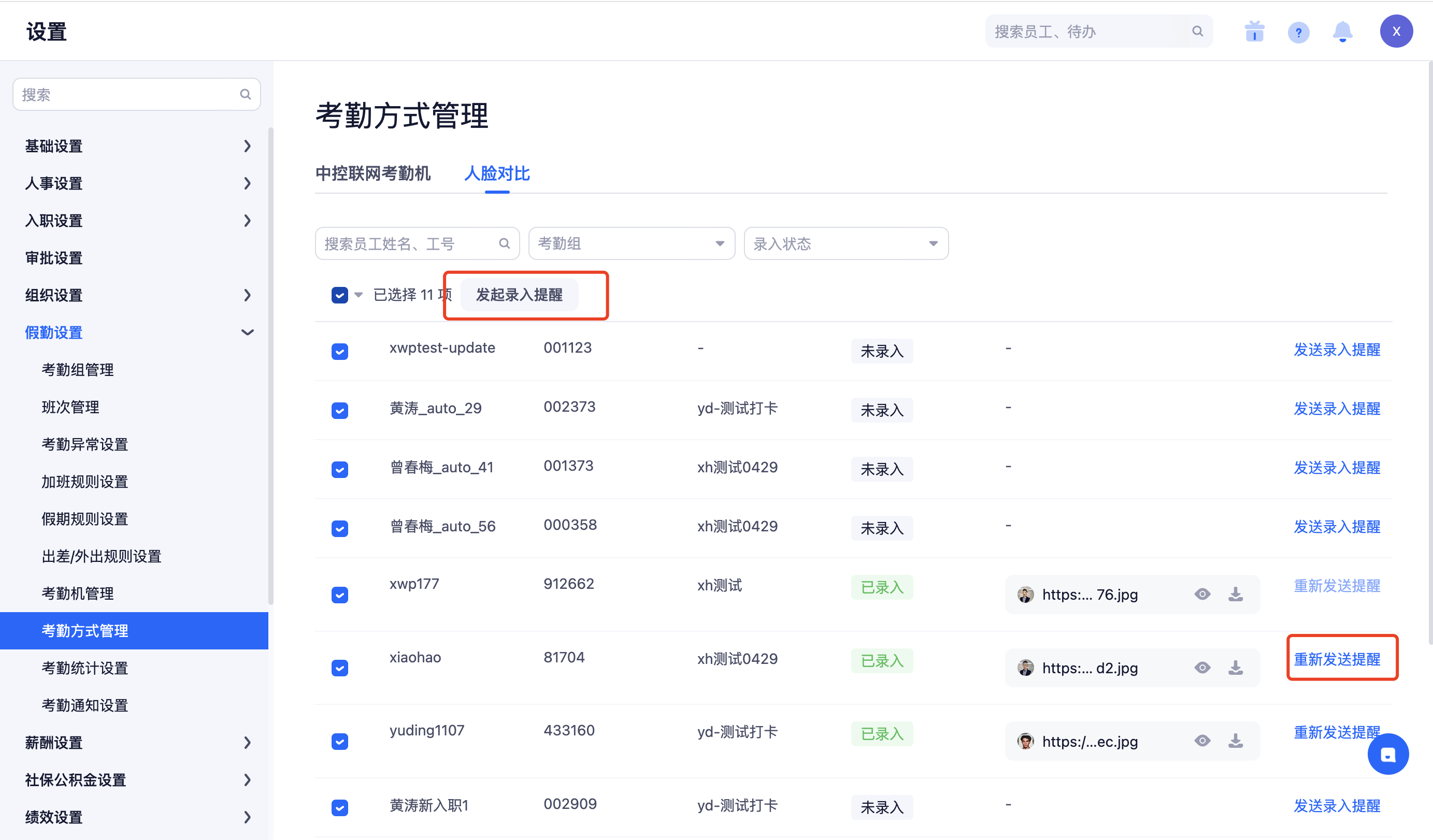
员工完成人脸录入后,若发现有问题,可由HR手动重新发送提醒,员工可重新进行人脸信息录入,新录入的员工信息将会覆盖原信息
员工人脸信息录入及人脸对比打卡
员工在IM内会收到人脸信息采集通知,员工按操作引导完成人脸信息的录入,此时会会检测人脸照片质量,人脸检测成功后需点击【完成录入】完成信息的提交
完成录入后,员工打卡时会要求每次打卡需拍照与此照片比对是否为本人
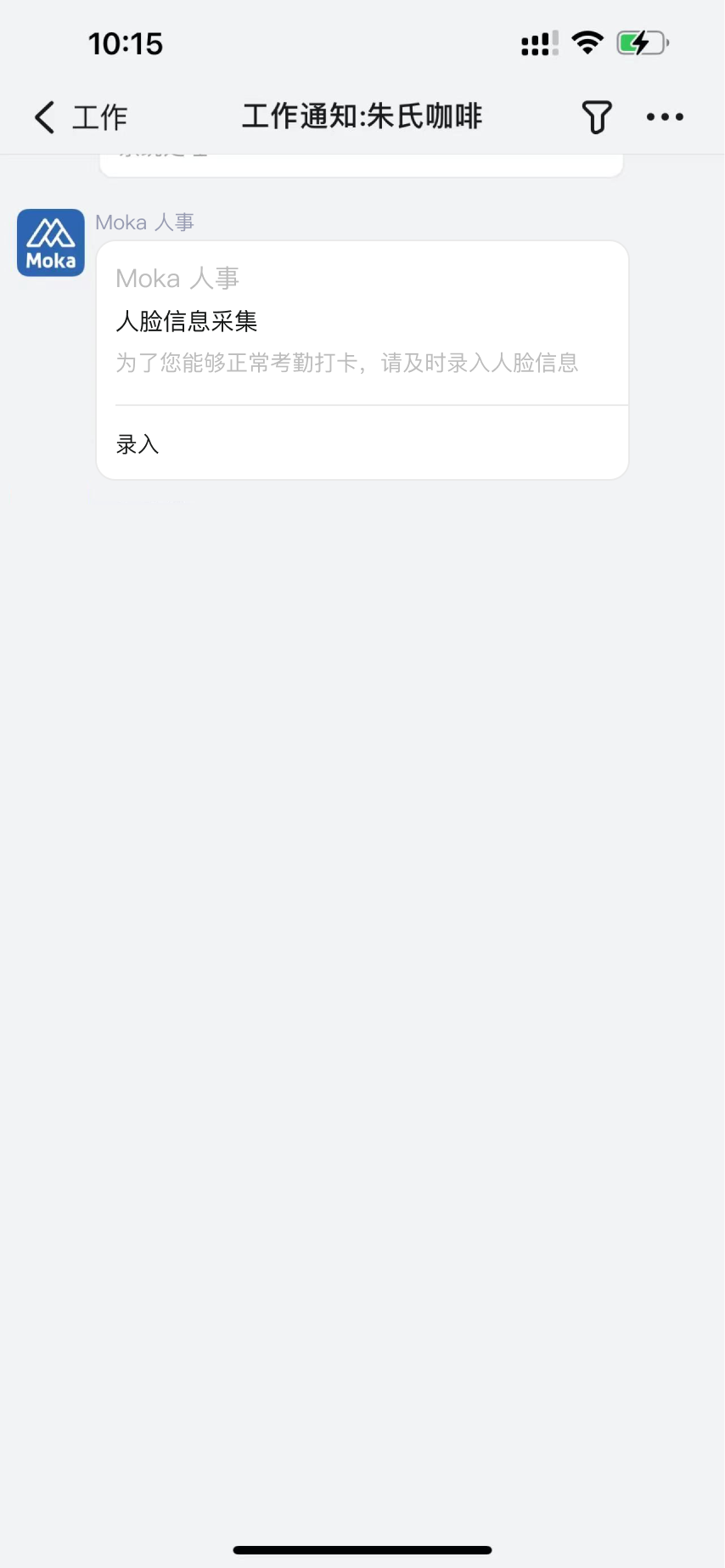
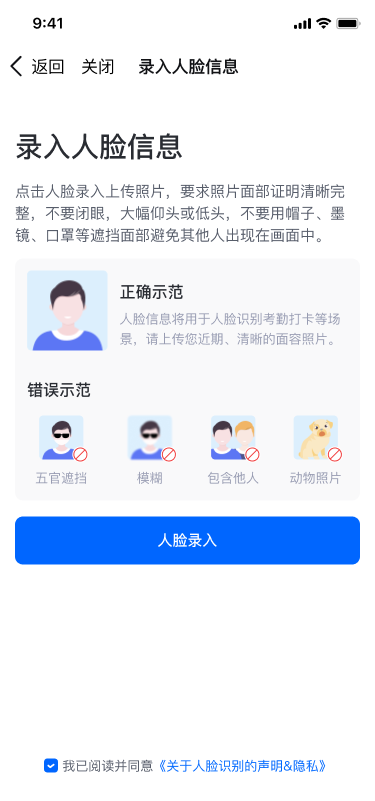
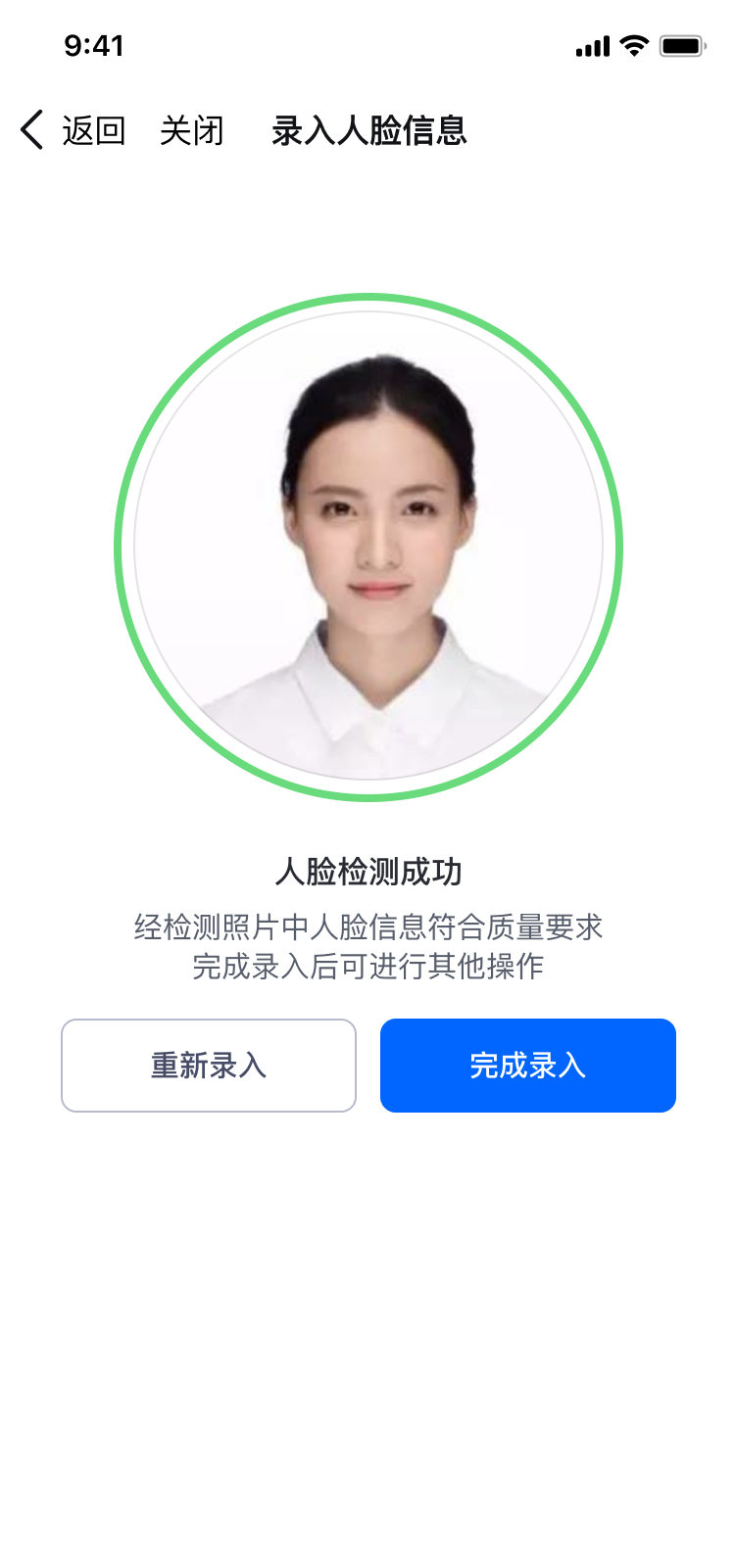
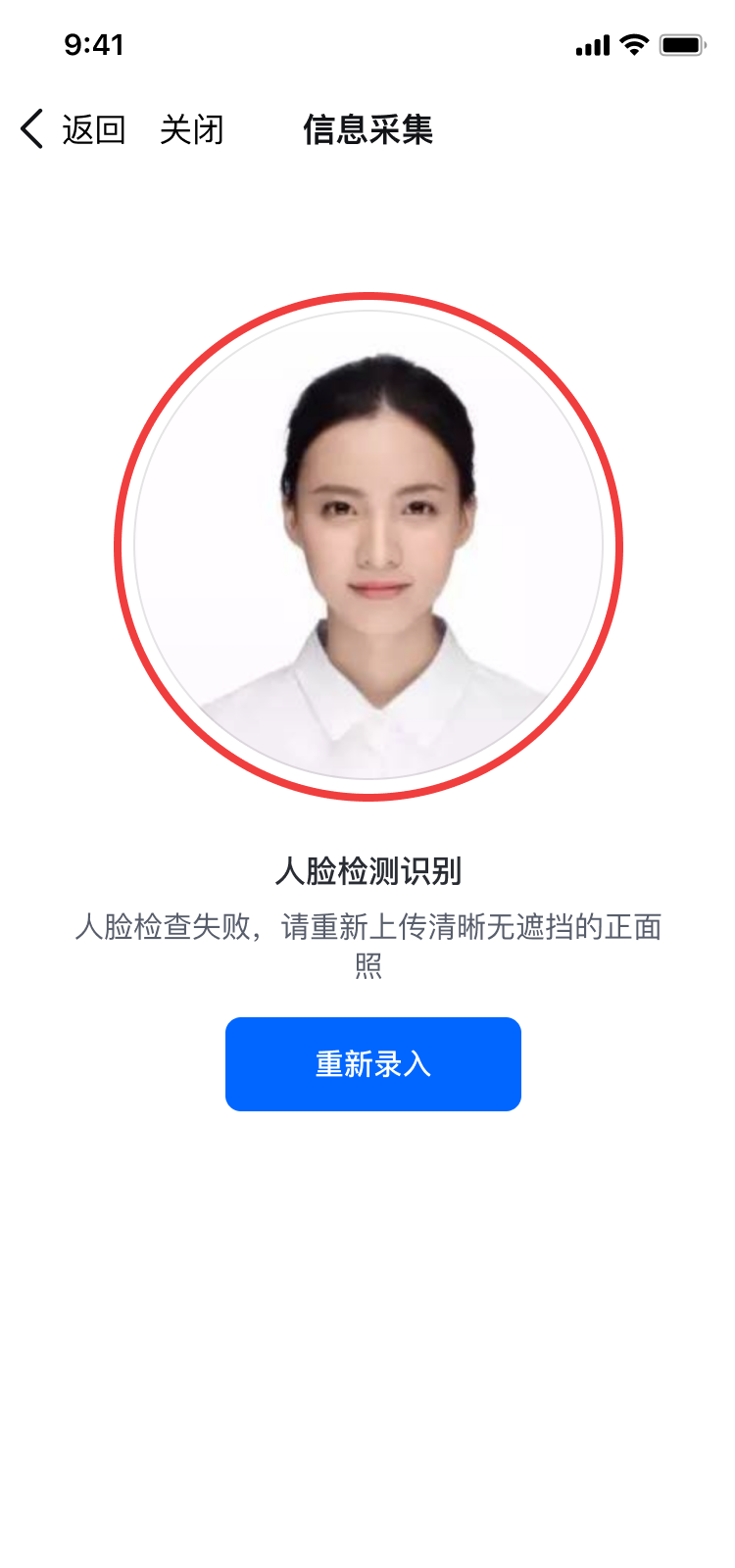
员工打卡时,若还未完成人脸信息录入,则需要先进行人脸信息录入后才能进行打卡
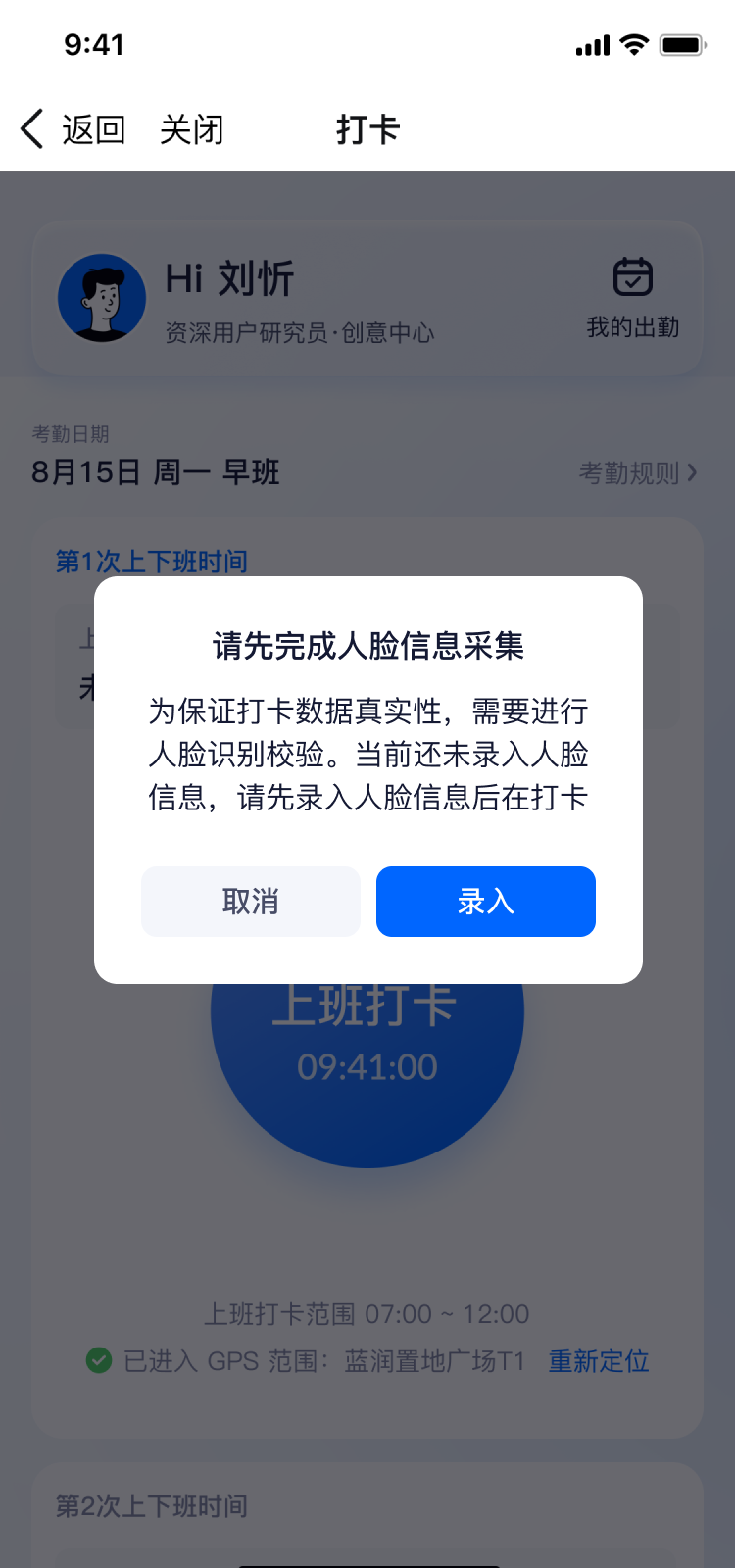
若员工已完成人脸信息录入,打卡时会自动唤起摄像头,拍照后进行人脸比对,成功会返回成功,失败时会提示对应错误信息
注意:企微iOS默认前置摄像头,其他因IM限制默认为后置摄像头,需员工手动切换摄像头
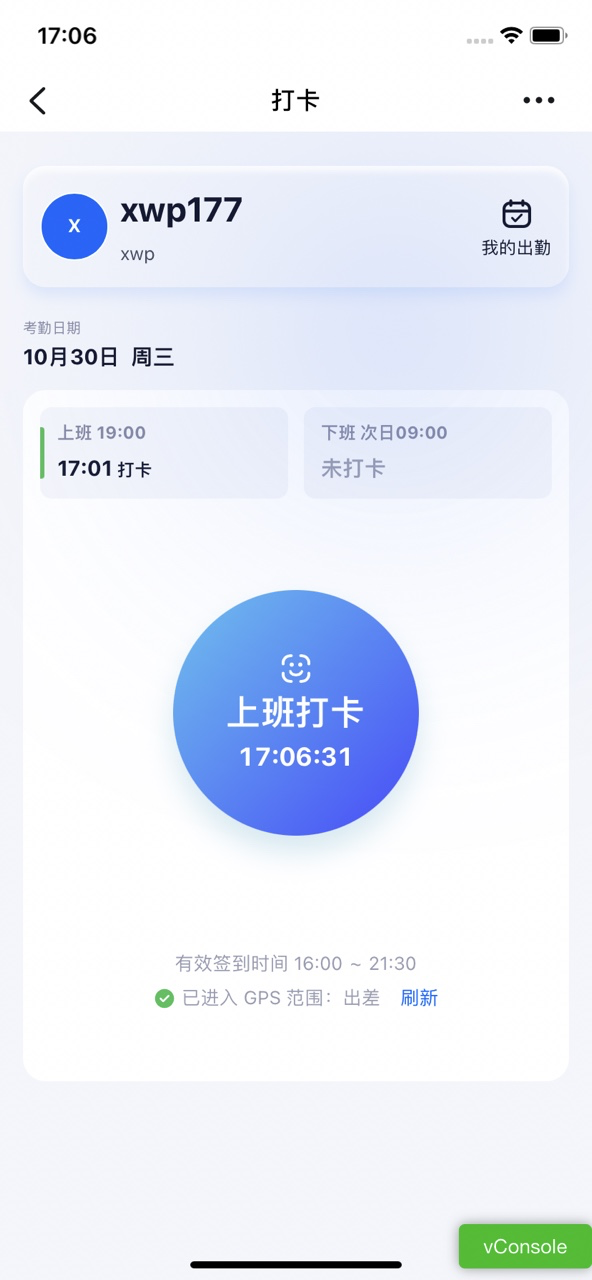

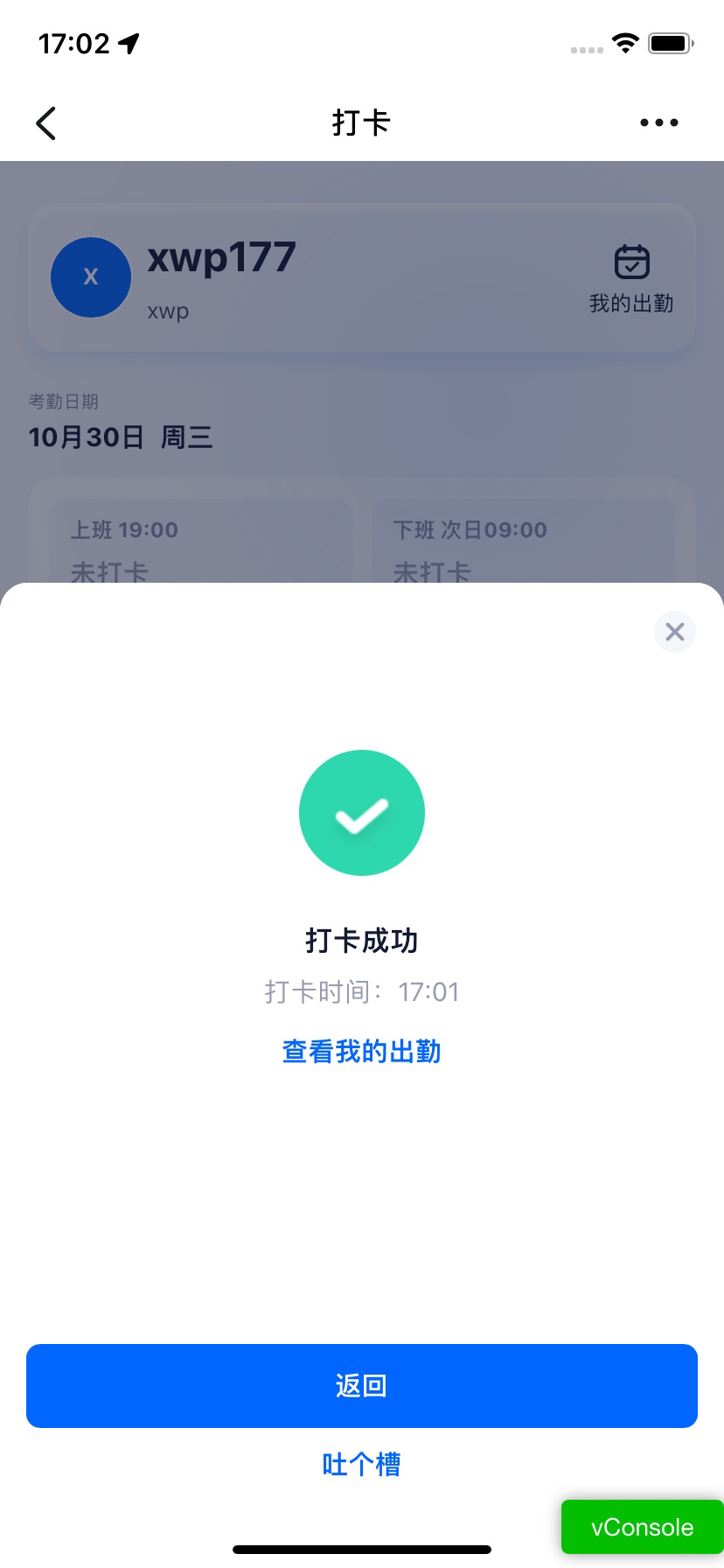
外勤打卡时,点击外勤打卡时,完成人脸打卡对比;
注意:可同时支持人脸对比及传外勤照片,打卡记录管理时优先显示外勤照片
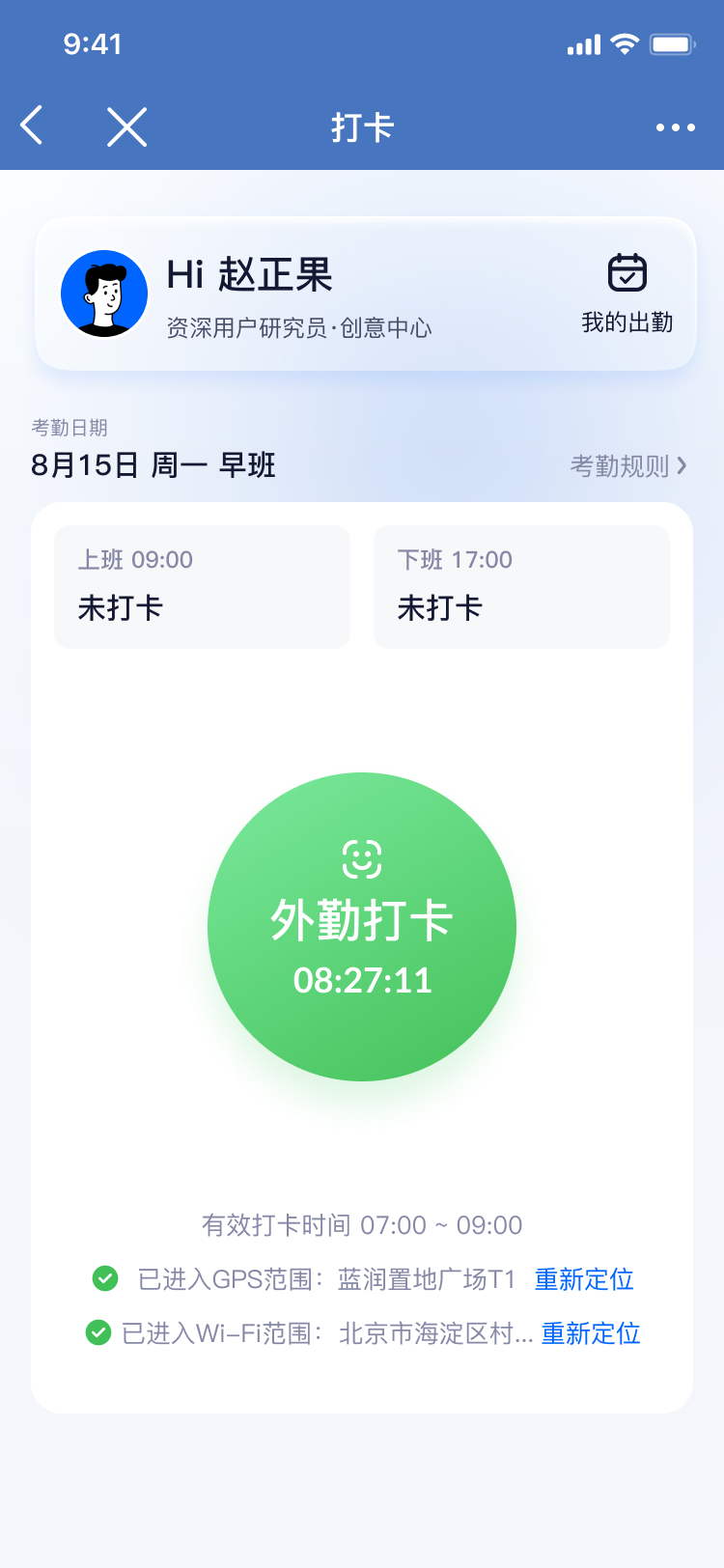
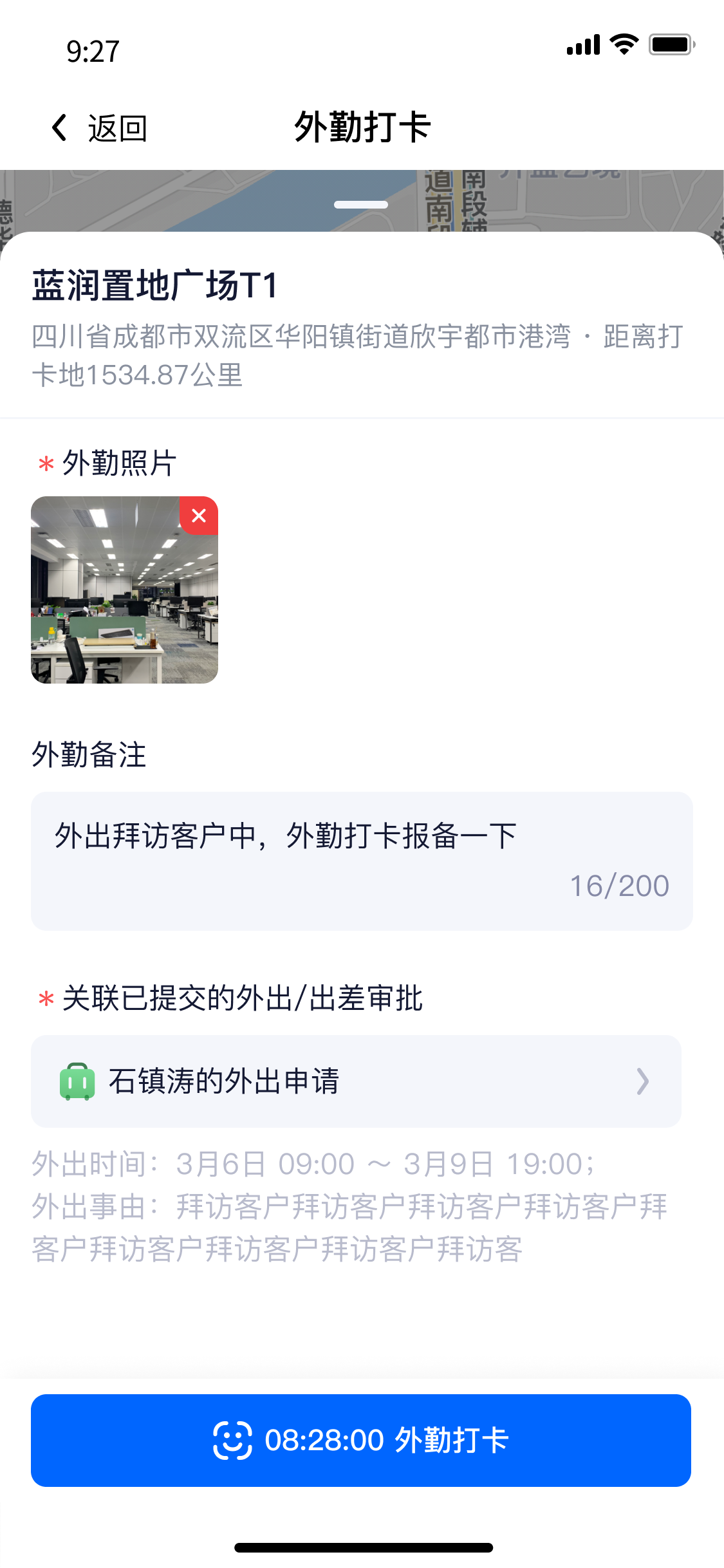
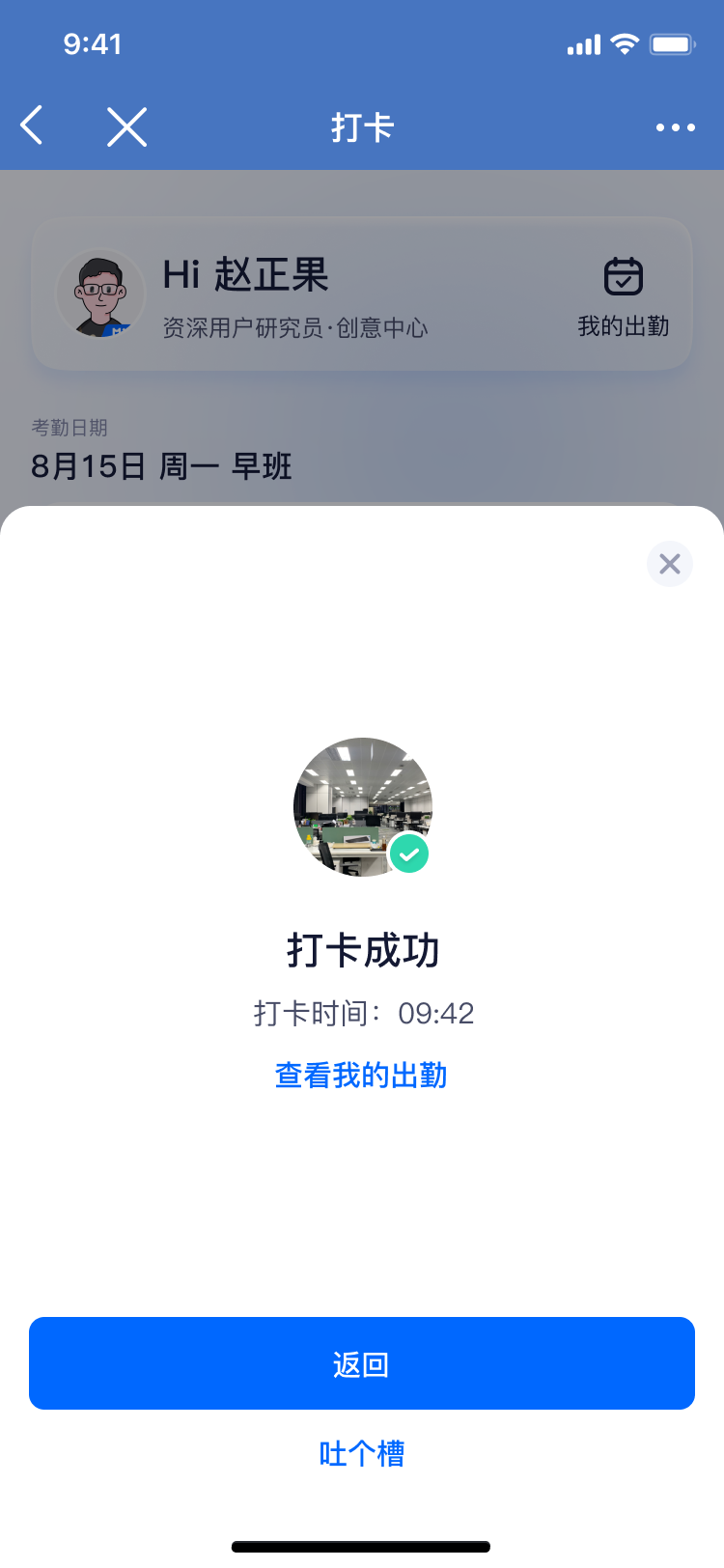
5.打卡提醒
上下班打卡提醒:员工上班前、下班后给员工发送提醒消息,告知员工打卡
逻辑:员工上班打卡通知前,有上班打卡则不再提醒;员工下班时间往前30分钟开始,之后有下班打卡,则不再提醒;
打卡提醒时间默认为【班次工作时间】计算,支持按【员工实际应出勤时间】计算
若配置了按应出勤时间进行打卡提醒时,以下情况会影响到打卡提醒时间:
考勤组内设置:
请假出差外出,设置了免打卡的规则;
入离职日期设置了免打卡的规则
班次设置:
设置了弹性考勤
设置了晚走补偿且为抵扣下一工作日时长的情况
出勤情况:
审批通过的请假记录
审批通过的出差外出,且出差外出时不需要打卡
员工打卡或补卡后
注意:
出勤日报-特殊日期考勤设置不会影响打卡提醒时间
自由工时班次不会发送打卡提醒
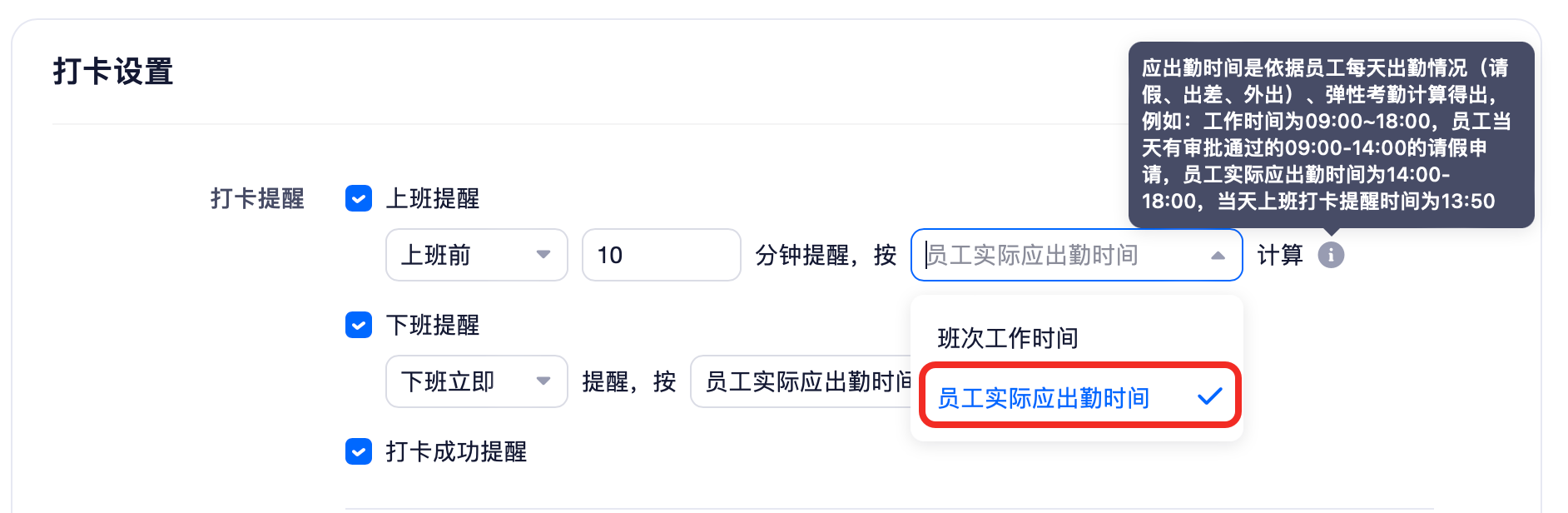
打卡结果通知:员工打卡成功后,给员工发送打卡成功的通知消息
异常通知只有在员工前一天考勤结果有异常时,才会进行提醒;按周、按月提醒根据配置,自动通知整周、整月的考勤结果,包含异常出勤的次数;
6.允许补卡
可根据管理需求配置允许补卡的场景
可配置是否开启补卡类型及限制补卡次数
补卡类型默认不开启,预置为5类补卡类型:个人原因、公司原因、加班补卡、出差补卡、外出补卡
若设置了【补卡类型】,补卡次数可联动设置不同原由的补卡限制次数,与开启了的补卡类型联动
若补卡类型仅开启了【个人原因】和【加班补卡】,则仅可选择【个人原因】和【加班补卡】,【公司原因、出差补卡、外出补卡】不可选择
可配置【累计】的限制次数
每月补卡次数根据员工月报设置的考勤月进行限制,不一定是自然月份;
考勤组批量复制支持复制【补卡类型】,且复制【补卡次数限制】时需校验先勾选【补卡类型】
注意:若开启了补卡类型限制,则必须在补卡审批中配置该字段,否则员工会无法提交补卡。员工提交补卡申请时,【补卡类型】会在选择补卡日期后,判断申请人补卡日期所在考勤组内的补卡类型是否开启,开启时才显示,可选项联动考勤组内的设置的补卡类型的选项。
可限制员工的补卡申请时间和补卡撤销时间。
7.免打卡设置
入职离职免打卡
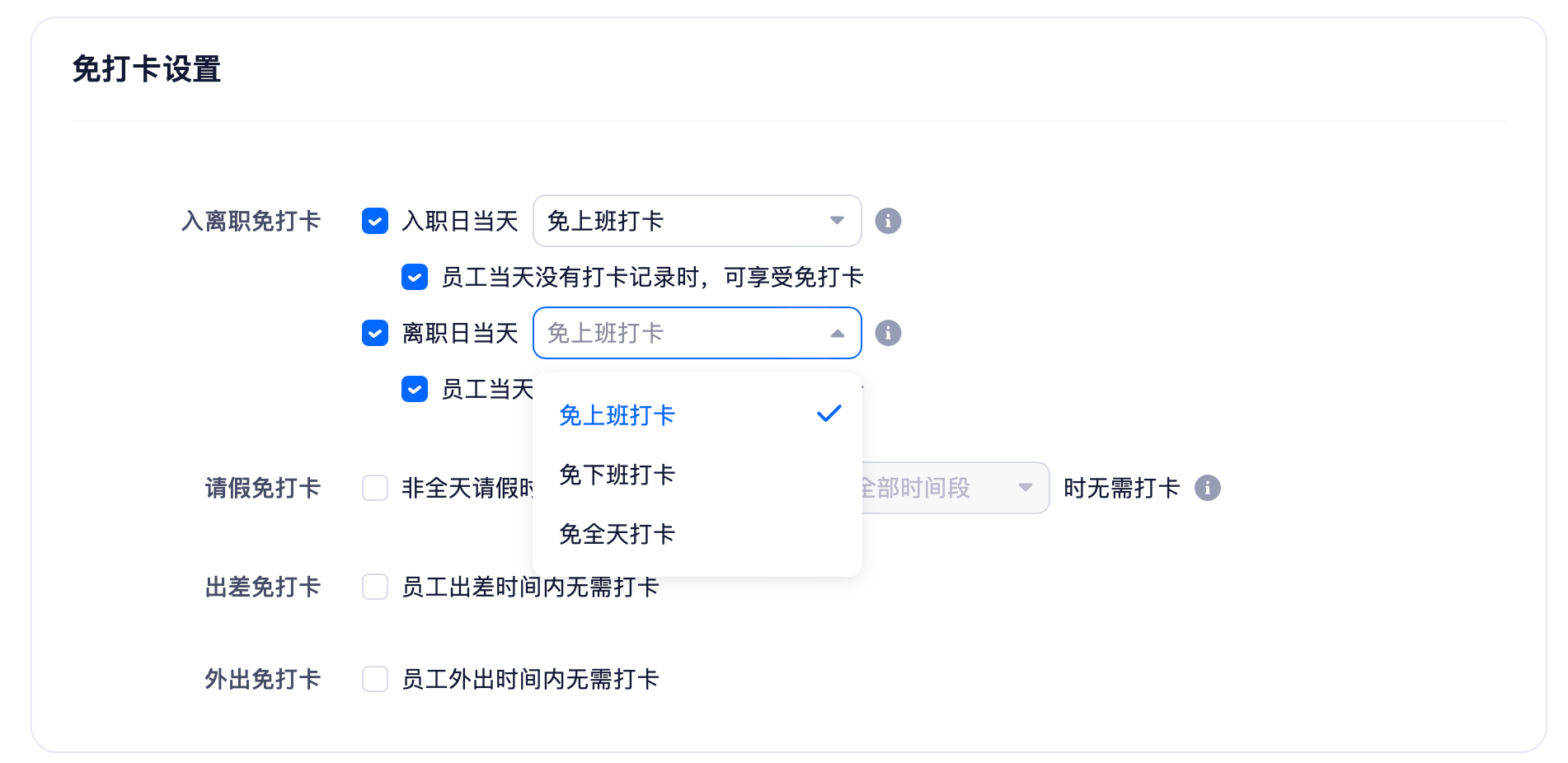
入职免打卡:针对员工入职当天打卡功能未能及时配置完成,可以配置员工当天的上班、下班或者全天是否可以免打卡,设置后系统会在正确的打卡时间(支持弹性出勤)自动生成系统打卡
离职免打卡:针对员工离职当天办理离职后不能正常打卡的场景,可以配置员工当天的上班、下班或者全天是否可以免打卡,设置后系统会在正确的打卡时间(支持弹性出勤)自动生成系统打卡
可以根据不同场景,分别设置免打卡是否要求员工当天需要打卡,例如:入职时不要求有打卡记录,离职时需要求上班进行了打卡才可享受免打卡。
请假免打卡(只打一次卡)
用于员工非全天请假时,上午请假下午工作上班前,或者下午请假上午工作的下班后,是否需要进行打卡,即员工请假不是全天的时候,是否需要两次打卡;可以结合企业管理的具体情况配置可以只打卡一次卡的条件,另外的应打卡时间点,在员工未打卡时,系统会在请假结束时间或开始时间自动生成打卡,用于计算员工的工时;
包含上班或下班时间点:即请假的时间只要是从上班时间开始,或到下班时间结束,可以是弹性工作时间,请假时长不限制,并不需要是整个上午或整个下午,就可以只打卡一次
包含上午或下午时间段:即请假的时间需要从上班时间开始,或到下班时间结束,可以是弹性工作时间,请假时长需要包含整个上午或整个下午,才可以只打卡一次
举例说明:工作时间9~18,上午9~13,下午13~18
包含上班或下班时间点:员工9~10请假1小时,则10点到岗时不需要打卡,只需要18点下班打卡;
包含上午或下午时间段:则员工需要请假时间段包含9~13,才可以只打一次下班卡,如果请假为9~10,则应在10点上班打卡;
出差免打卡
可以设置员工在出差时是否需要考勤打卡
出差时不需要打卡,则员工在出差的时间,不需要考勤打卡,此时可以设置在不是全天出差的时候,是否需要只打卡一次卡,逻辑见请假只打一次卡
例如,出差不需要打卡,但是员工出差时间只有上午,下午上班前是否需要上班打卡,就根据只打一次卡的配置进行判断出差时需要打卡,则员工在出差的时间,员工需要根据工作时间正常打卡
此时需要注意是否需要开启外勤打卡
例如,出差需要打卡,员工从北京公司出差去上海公司,可以通过考勤机或手机打卡,如果手机GPS或WiFi打卡,则需要根据情况配置是否允许外勤打卡;
外出免打卡
逻辑同出差免打卡
查看/设置员工考勤组
1.员工适配考勤组查询
可以在考勤组列表页的适用员工中,直接点击数字可以穿透查看;
如果有员工当前没有考勤组,可以在顶部的提示数据点击穿透查看
员工所属考勤组中,根据考勤组名称进行筛选,考勤组名称中可以选择无考勤组,用于筛选当前没有考勤组的员工;
如果考勤组未来生效,需要查看适用的员工,可以在所属考勤组中筛选,选择要查看的 考勤组+生效日期,生效日期的范围包含这个考勤组的生效日期,即可筛选出来;
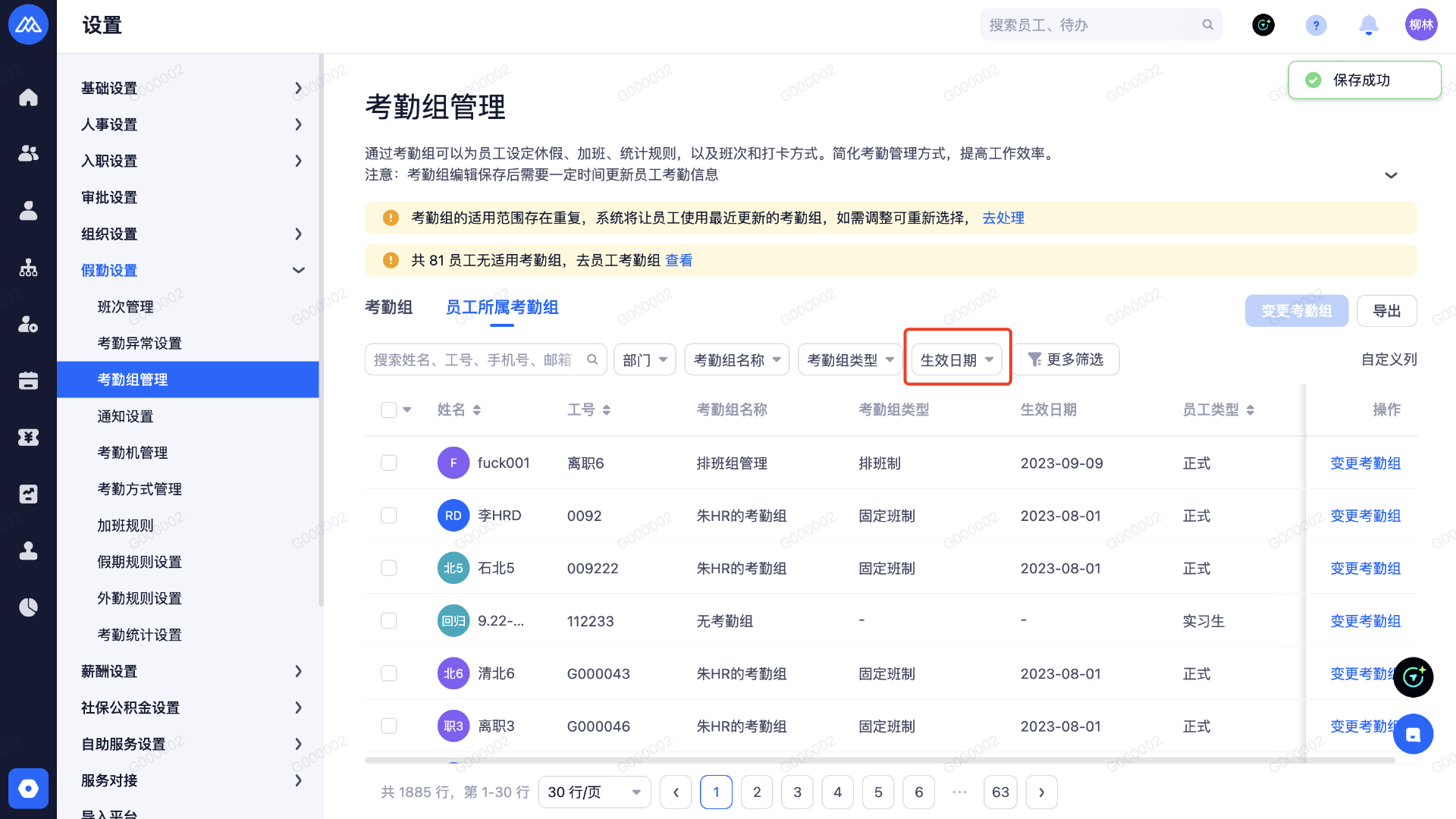
2.按员工管理考勤组
支持按员工视角查看当前日期所有在职员工适配的考勤组,可以查看及编辑;
点击变更考勤组,可以直接修改员工所属的考勤组,保存后根据所选的考勤组自动更新;
注意:手动编辑考勤组后,所选的有效区间内将不再根据考勤组的适用范围匹配,即手动编辑的考勤组优先级最高,匹配员工考勤规则时优先使用;
建议使用的场景:历史日期区间,员工缺少考勤组,手动选择某段具体日期应适用的考勤组;如果是要设置未来时间持续使用的考勤组,请通过考勤组配置来设定,不要直接按员工进行修改;
注意事项/原因:如果按员工修改过适用考勤组A,且截止日期直接设置不失效,就会存在手动编辑且不失效的考勤规则A,后面如果调整员工的考勤组为B,希望员工根据考勤组的适用范围自动适配,但存在不失效的手动编辑的考勤组A,且优先级最高,会导致考勤组B的适用范围对这个员工不生效,始终按考勤组A适配考勤规则,所以截止日期尽量不要设置为永不失效;
同时支持批量编辑,在列表页选择多人,变更考勤组即可

点击员工数据,可以查看员工最近一次任职期间考勤组的信息,如果中间某段时间缺少考勤组,会显示对应的区间以及去处理按钮;
去处理:点击【去处理】按钮,会打开编辑考勤组页面,生效和截止日期自动填充为缺少考勤组的日期区间,需要选择使用的考勤组;或【变更考勤组】手动选择需要调整的日期区间;
补充说明:考勤组时间轴从第一次开始有考勤组的日期开始生成,之前的日期默认为是不需要加入考勤组的日期,如果需要则通过变更考勤组修改即可;

3.查看或编辑考勤组操作记录
支持按员工视角查看当前日期所选员工所在考勤组的操作记录,仅可查看自己操作的记录,超管可以查看全部
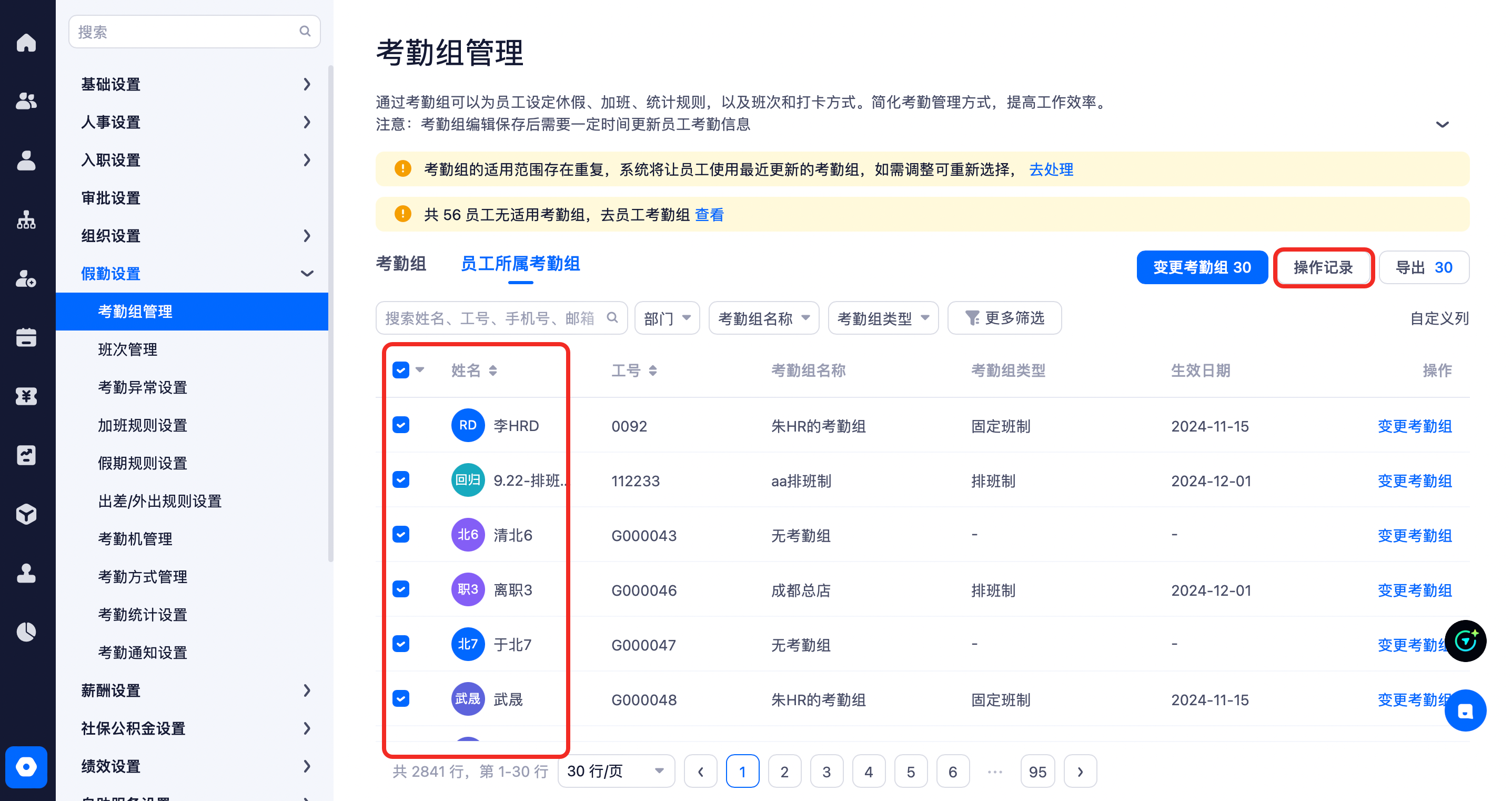
支持按姓名、工号、手机号搜索员工
支持按变更后的考勤组、生效日期、截止日期、操作人筛选操作记录
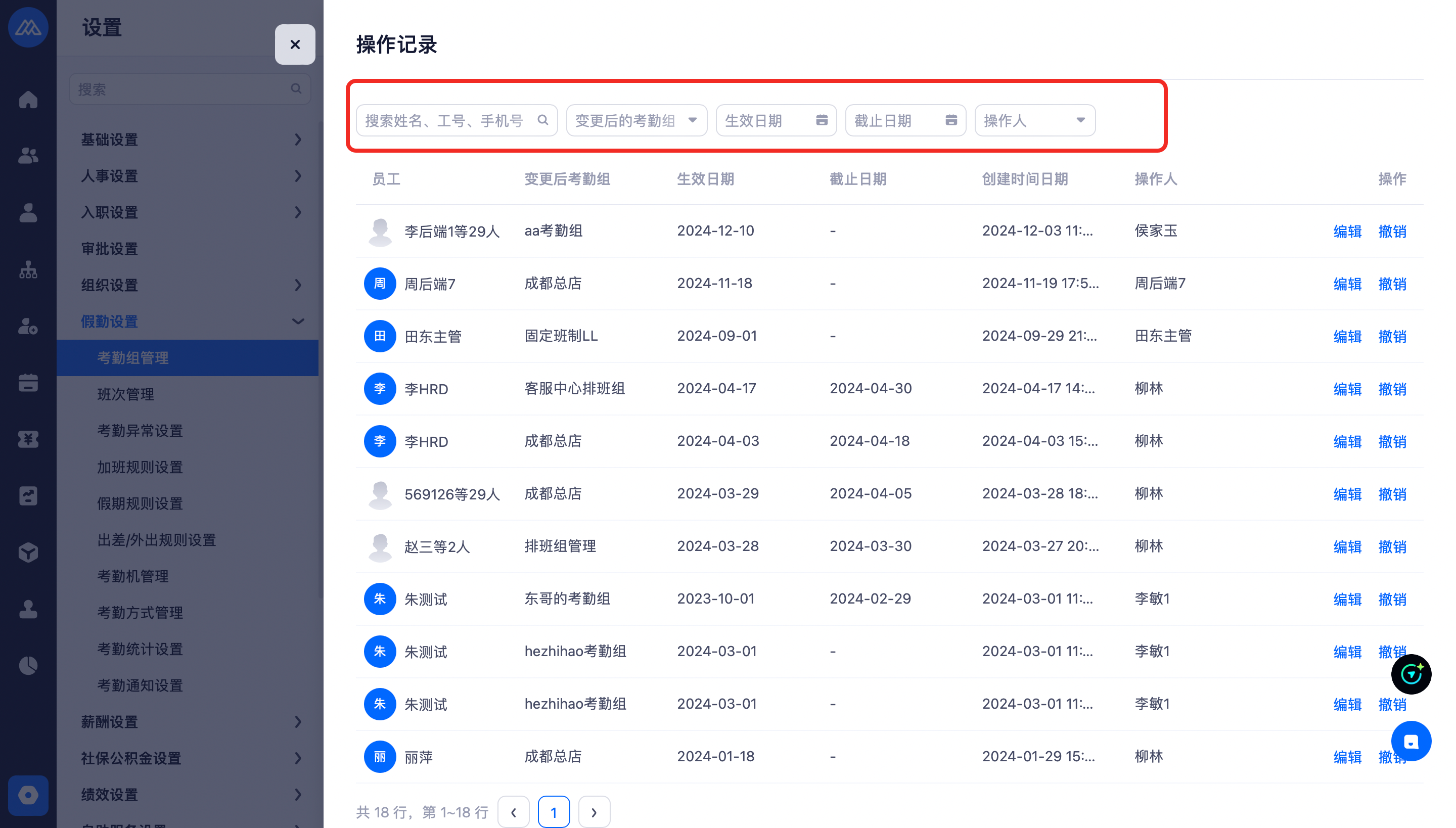
操作记录可以编辑和撤销
编辑时可以删除或添加员工、可修改生效日期和失效日期;
变更后考勤组不允许修改
编辑后,考勤组的匹配规则依然以创建时间的倒叙时间为准,与编辑时间无关
撤销后无法恢复,可重新设置
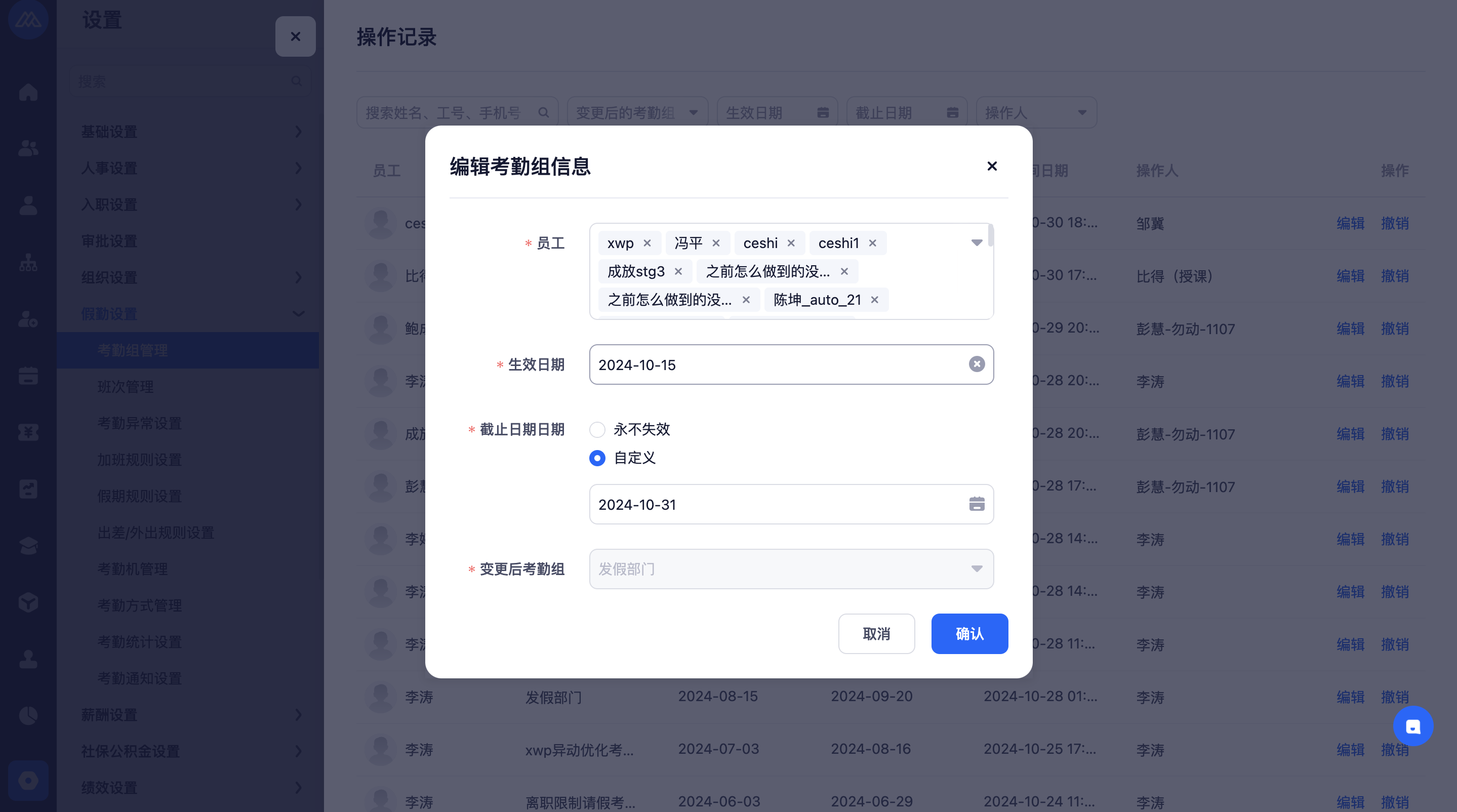
无论撤销或编辑了记录,均需要重新核算才会更新为最新的考勤结果
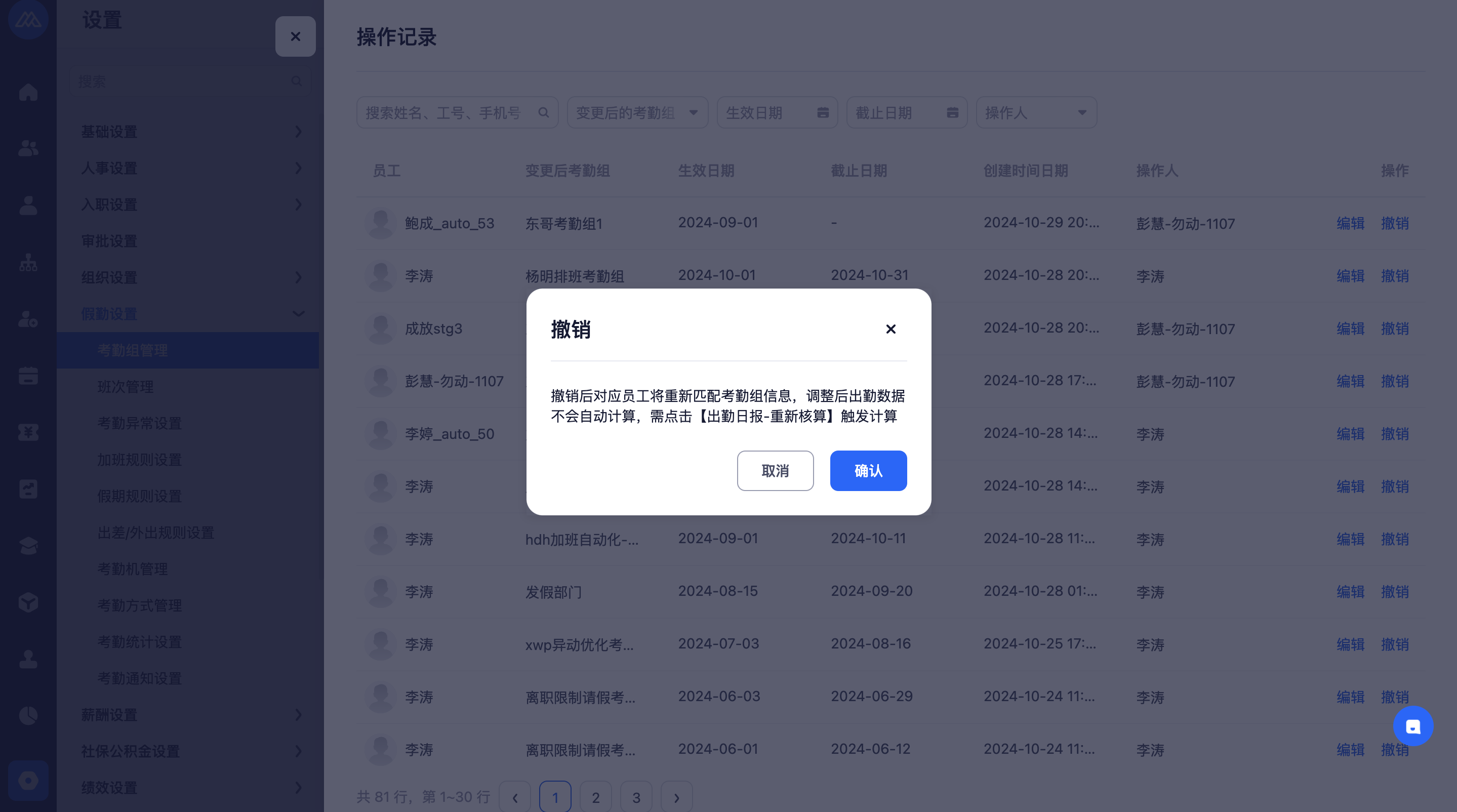
4.批量修改考勤组规则
在考勤组列表上增加【批量复制】考勤组的按钮,点击后进入批量复制
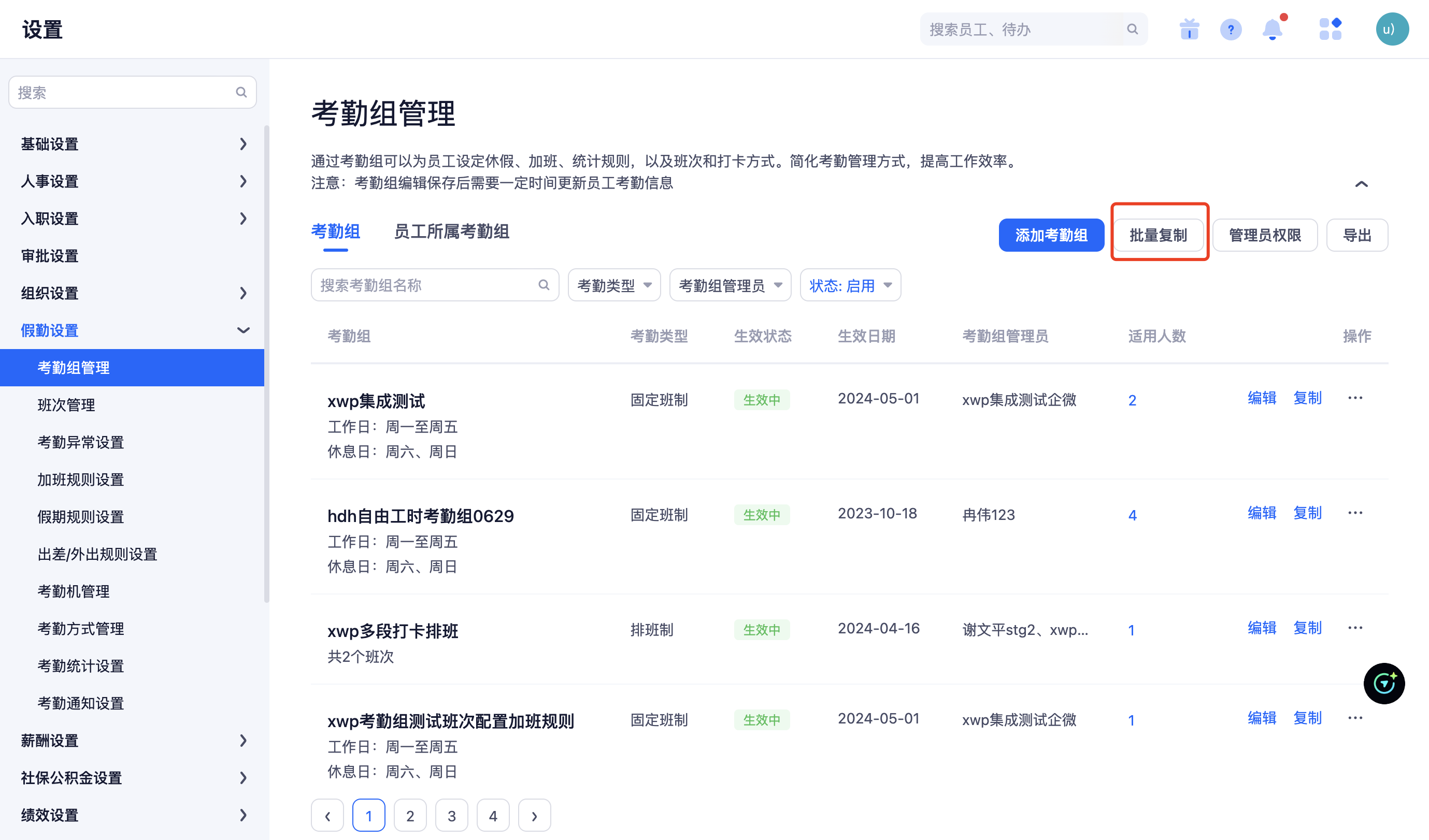
需先选择被复制的考勤组及需要复制的规则
可以选择停用和启用的考勤组
选择的考勤组可以直接穿透查看配置的规则
粘贴的考勤组只能选择跟【复制的考勤组】一样的考勤类型的启用状态的考勤组:即固定班制的考勤组仅能支持复制到固定班制考勤组内
排班制:支持休假规则、加班规则、考勤统计规则、班次设置、周期排班规则、排班组长、标准工时、工作日历、内勤打卡-GPS打卡、内勤打卡-WiFi打卡、外勤打卡、入离职免打卡、请假免打卡、出差免打卡、外出免打卡、打卡提醒、补卡设置、补卡次数限制、补卡申请时间限制、补卡撤销时间限制、考勤通知、其他设置
若选择了周期排班规则时,需校验是否勾选了班次设置,若未勾选时需要提示并在同步勾选的情况下才可复制
内勤打卡-GPS打卡的配置规则:需要将GPS的打卡地点复制到新的考勤组
内勤打卡-WiFi打卡:虚假将WiFi打卡的Mac地址复制到新的考勤组
固定班制:支持休假规则、加班规则、考勤统计规则、班次设置、工作日历、内勤打卡-GPS打卡、内勤打卡-WiFi打卡、外勤打卡、入离职免打卡、请假免打卡、出差免打卡、外出免打卡、打卡提醒、补卡设置、补卡次数限制、补卡申请时间限制、补卡撤销时间限制、考勤通知、其他设置
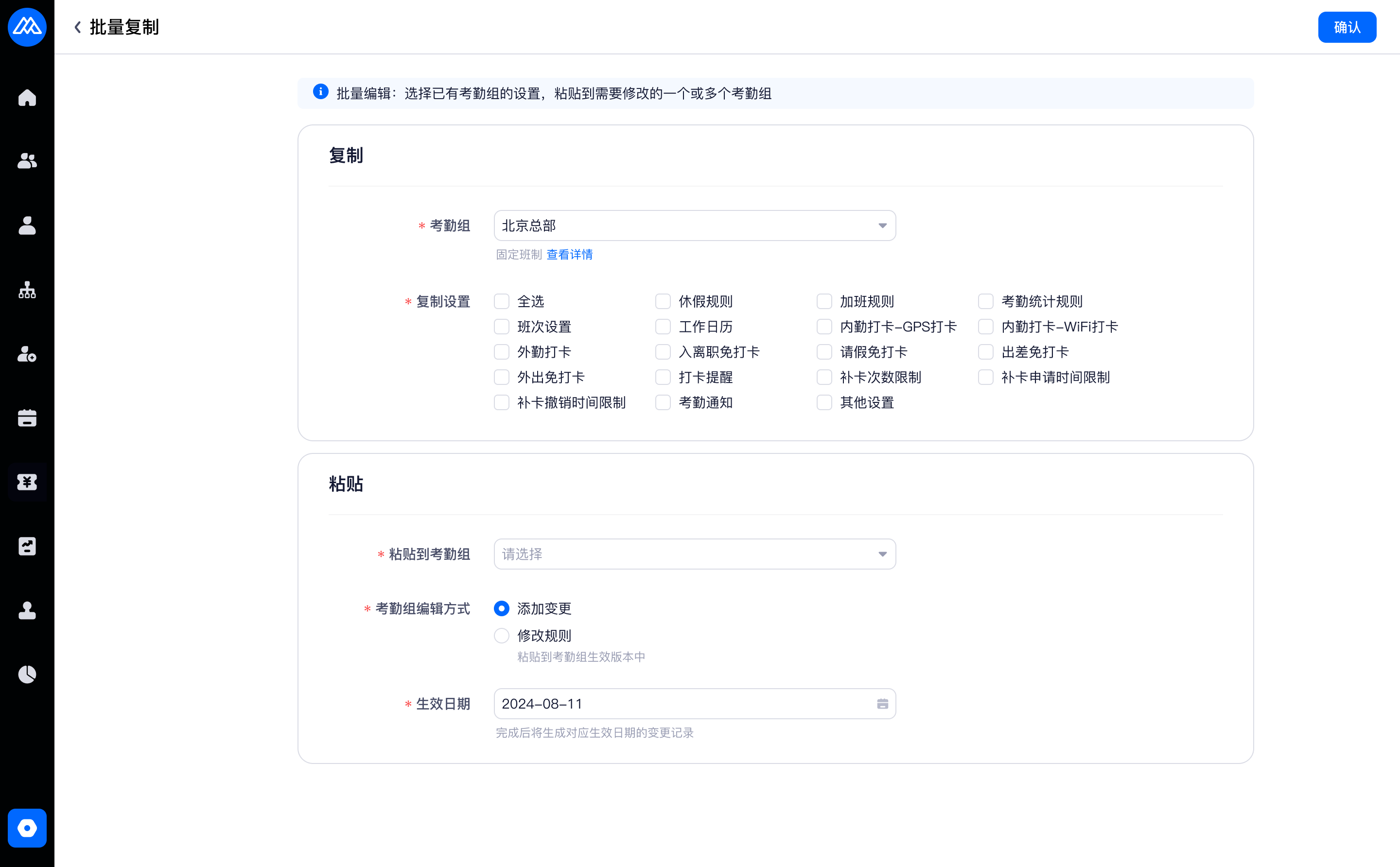
编辑方式可选择
添加变更:选择添加变更时,需要选择生效日期;考勤组将会添加新版本,复制的规则将在考勤组新版本生效
修改规则:复制的规则将在所选的考勤组的当前版本中生效